14 novos recursos de privacidade e segurança que você deve começar a usar no seu iPhone o mais rápido possível
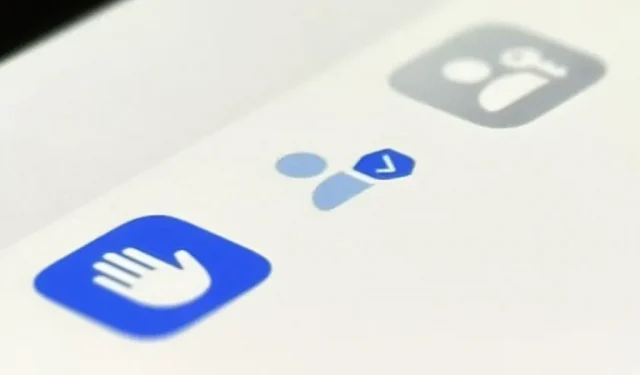
Com o software iOS mais recente, seu iPhone tem melhorias significativas de privacidade e segurança para ajudar a proteger seus dados ainda melhor do que a Apple fez antes. Desde proteger seu iPhone até proteger arquivos com senha e facilitar a navegação na Web com segurança, há muito que você precisa saber e começar a usar.
Embora muitos dos recursos listados abaixo tenham se tornado disponíveis em setembro de 2022, quando o iOS 16.0 foi lançado, a Apple lançou atualizações de software subsequentes, cada uma com uma atualização ou novo recurso especificamente relacionado à sua privacidade ou segurança. Portanto, se você acha que conhece todas as maneiras pelas quais o iOS 16 protege sua privacidade e torna seu iPhone mais seguro, verifique seu conhecimento abaixo.
1. Verificação de segurança
O recurso Security Review, disponível desde o iOS 16.0, permite visualizar e alterar as permissões de compartilhamento e acesso a dados concedidas aos aplicativos. A seção Permissões de compartilhamento é para pessoas que sofrem violência doméstica ou de parceiro. No entanto, qualquer pessoa pode usá-lo para recuperar o controle de sua localização, documentos e outras informações gerais.
A verificação de segurança tem dois recursos principais: redefinição de emergência, que remove todas as permissões de aplicativos e pessoas e verifica a privacidade e segurança da conta e do dispositivo, e compartilhamento e controle de acesso, que permite visualizar tudo manualmente para escolher quais pessoas e aplicativos você deseja. e não deve compartilhar dados e conteúdo com.
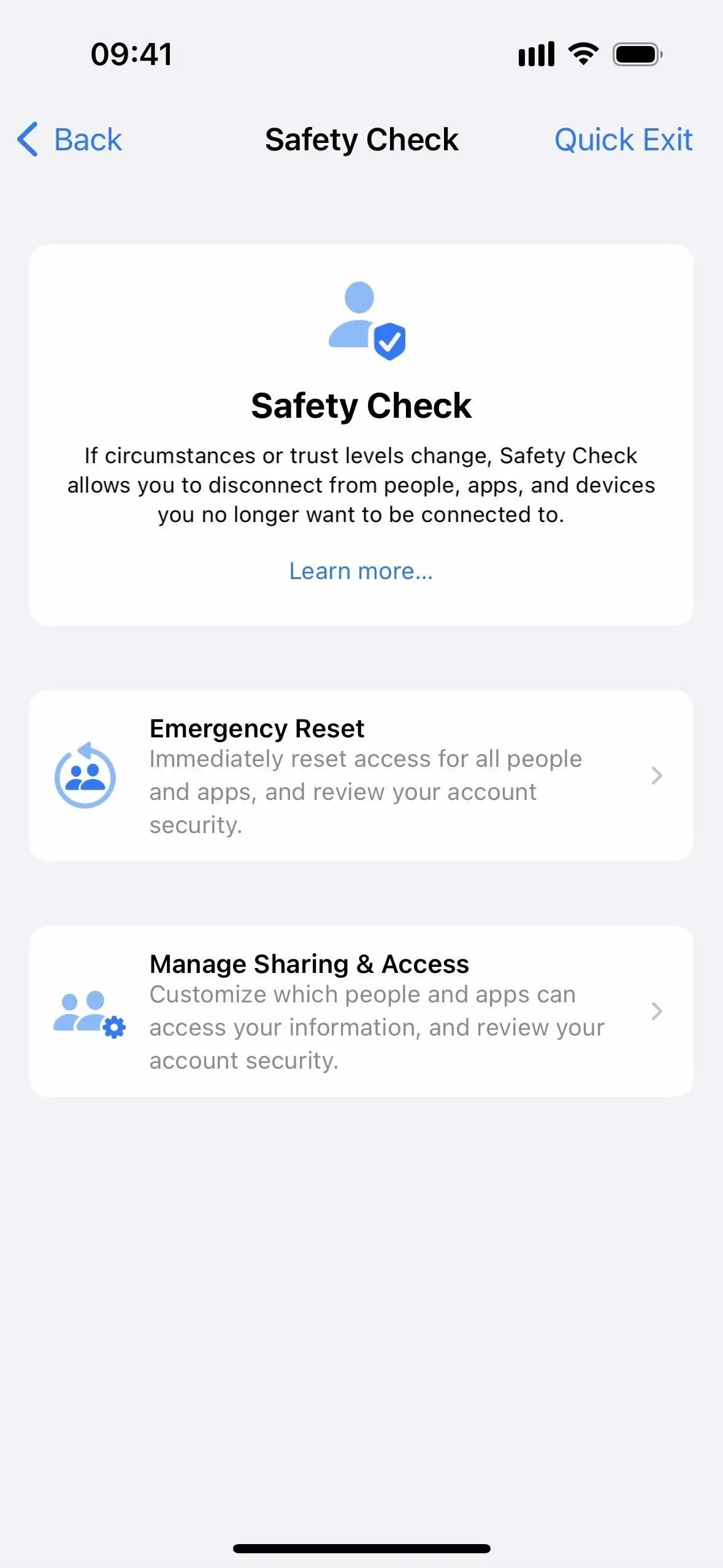
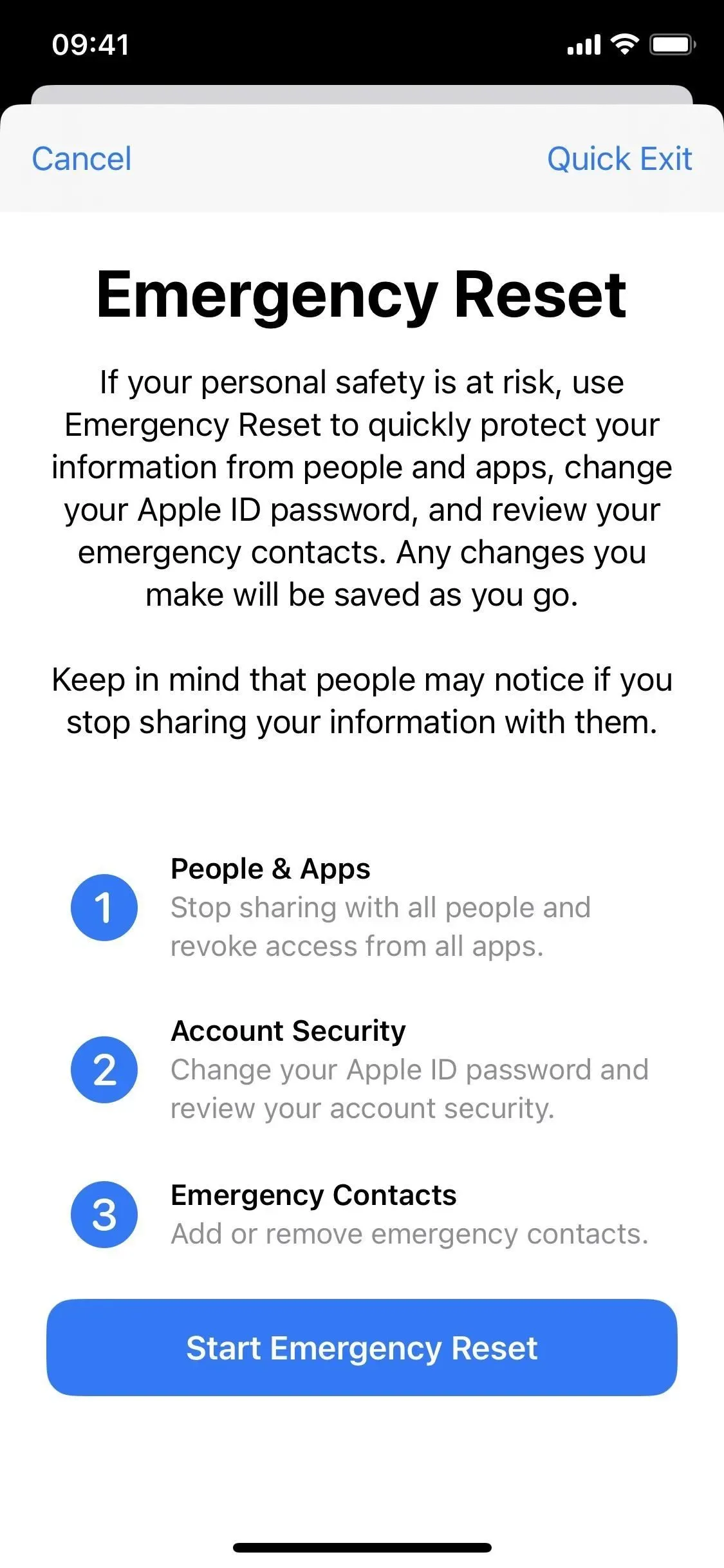
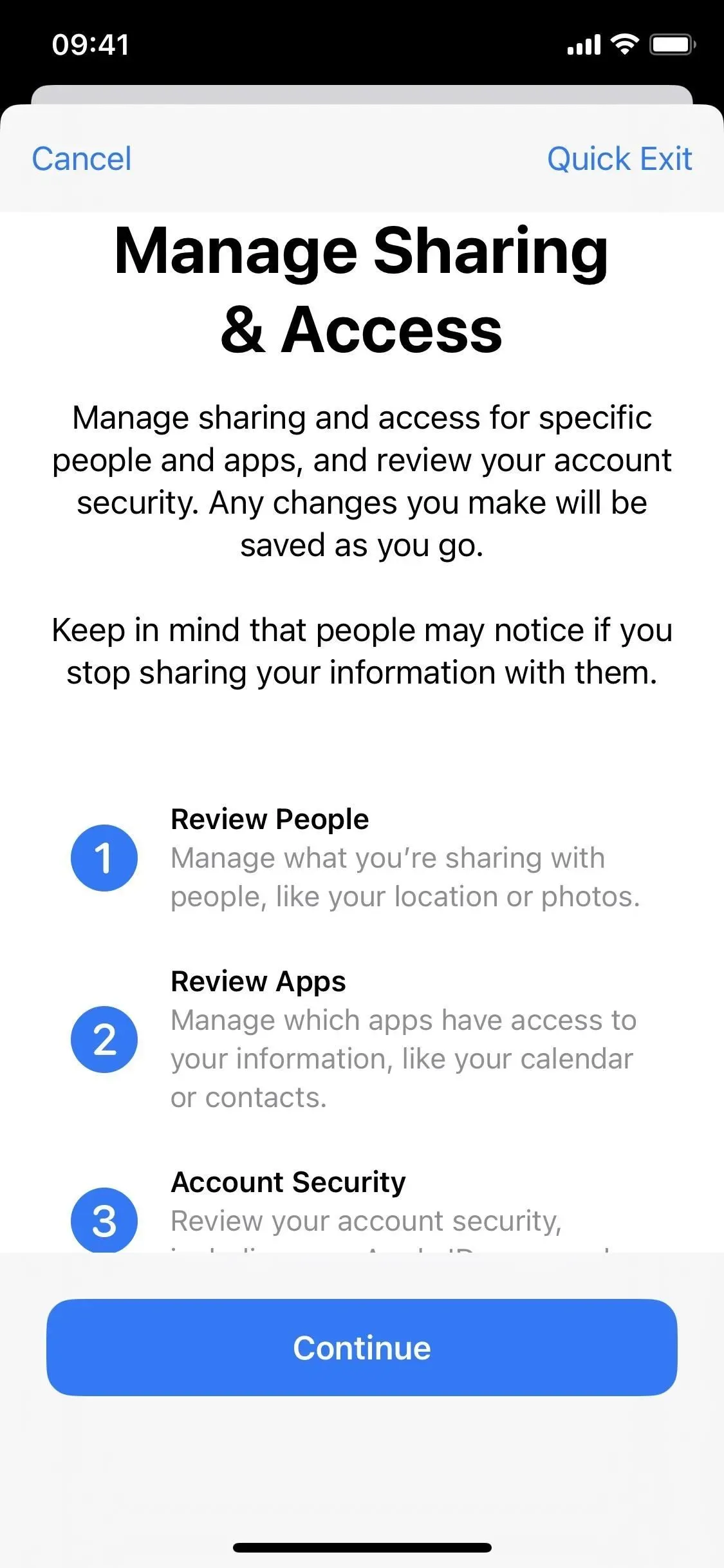
2. Atualizações automáticas de segurança
No iOS 16.0 e posterior, a Apple pode baixar e instalar automaticamente o Rapid Security Responses no seu iPhone antes de ser incluído na próxima atualização menor do iOS.
O novo recurso pode ajudar a proteger seu iPhone de vulnerabilidades mais sérias, como algumas explorações de dia zero, sem ter que esperar por atualizações regulares de software. Além disso, as respostas podem corrigir arquivos do sistema que podem ser atacados (como problemas com o Safari) e acessórios vulneráveis (como AirPods).
Está ativado por padrão, mas você pode verificar as configurações de “Respostas de segurança e arquivos do sistema” em Configurações -> Geral -> Atualização de software -> Atualizações automáticas. Os problemas de segurança que afetam o iOS devem reiniciar o iPhone após a instalação, enquanto as atualizações do aplicativo podem exigir que você feche e reabra o aplicativo.
Qualquer Rapid Security Response pode ser desinstalado em Configurações -> Geral -> Sobre -> Versão do iOS -> Desinstalar Security Response, mas eles serão reinstalados durante a próxima atualização regular do iOS.
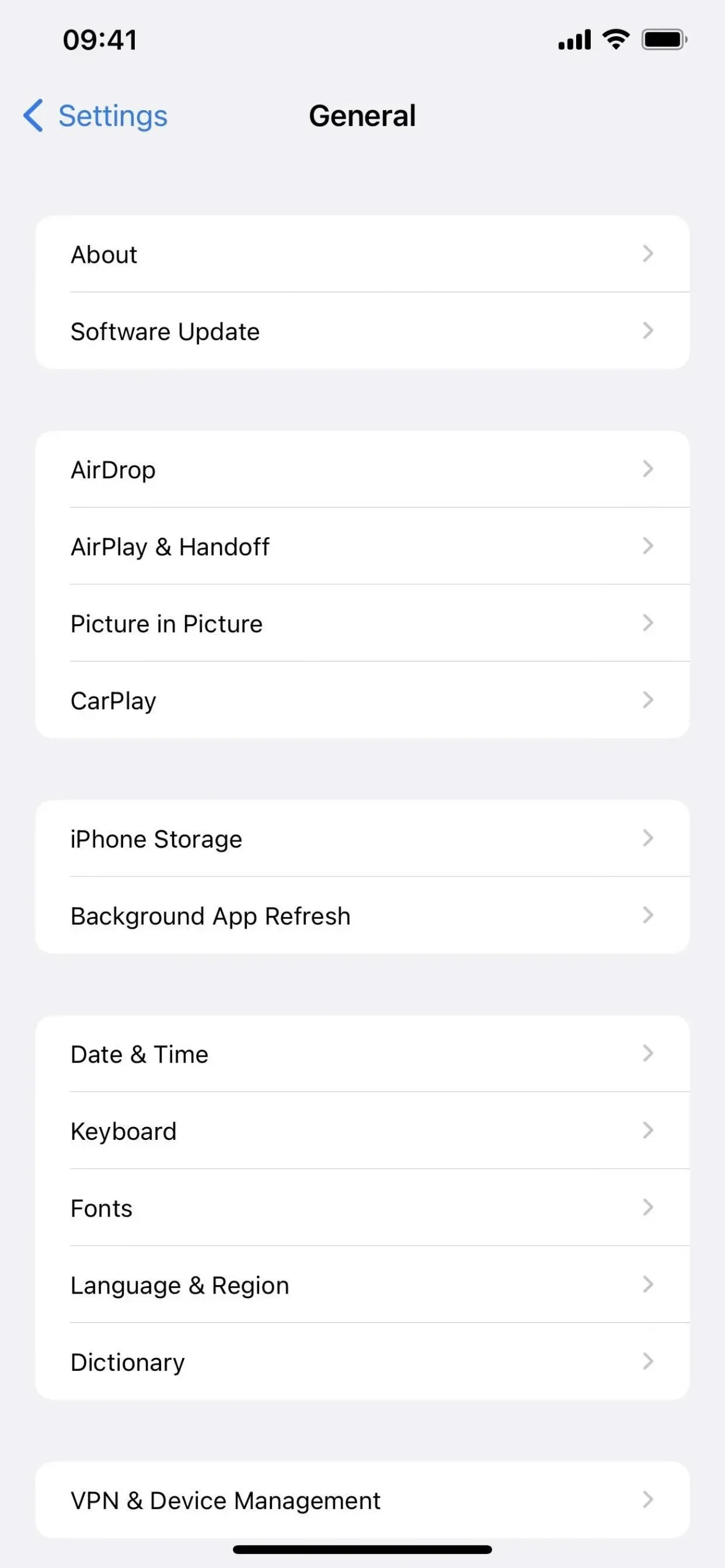
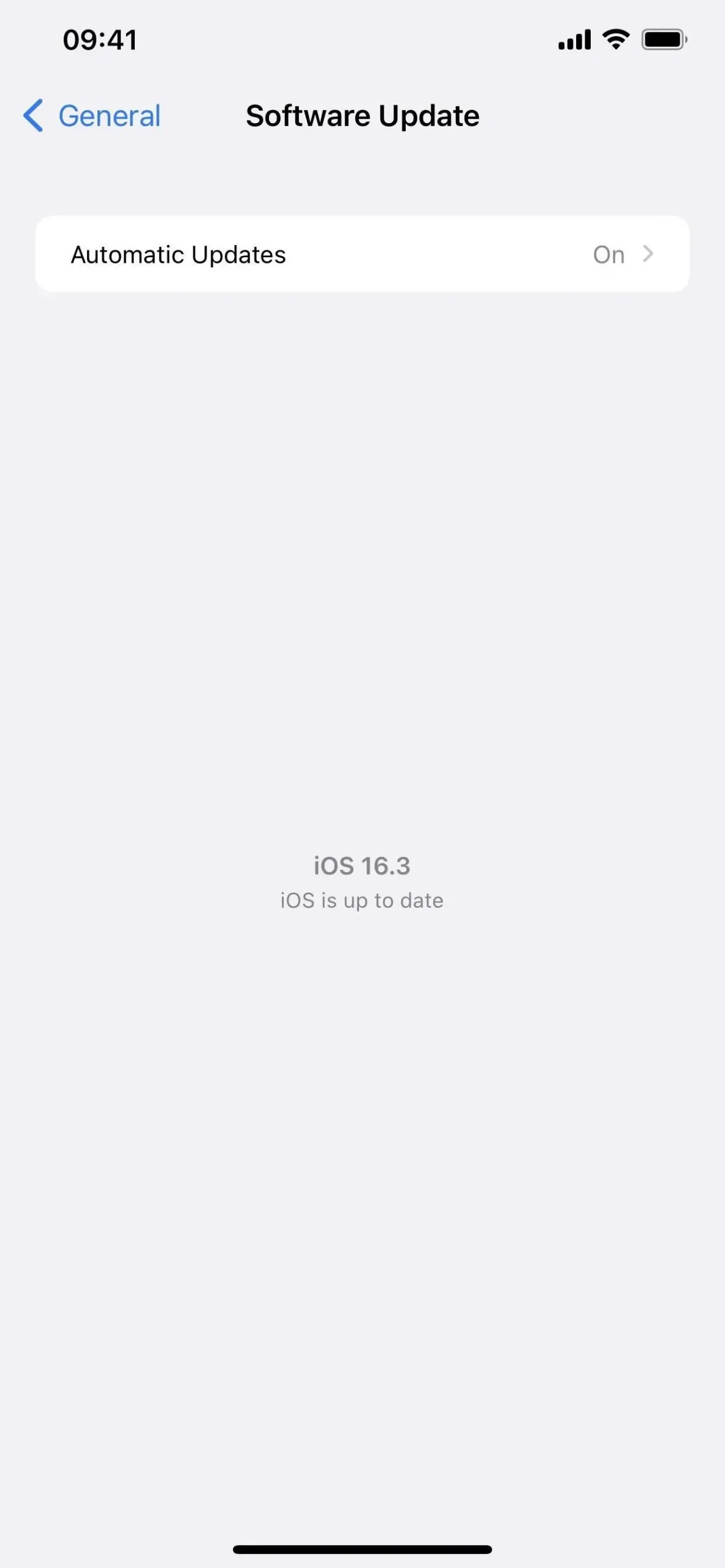
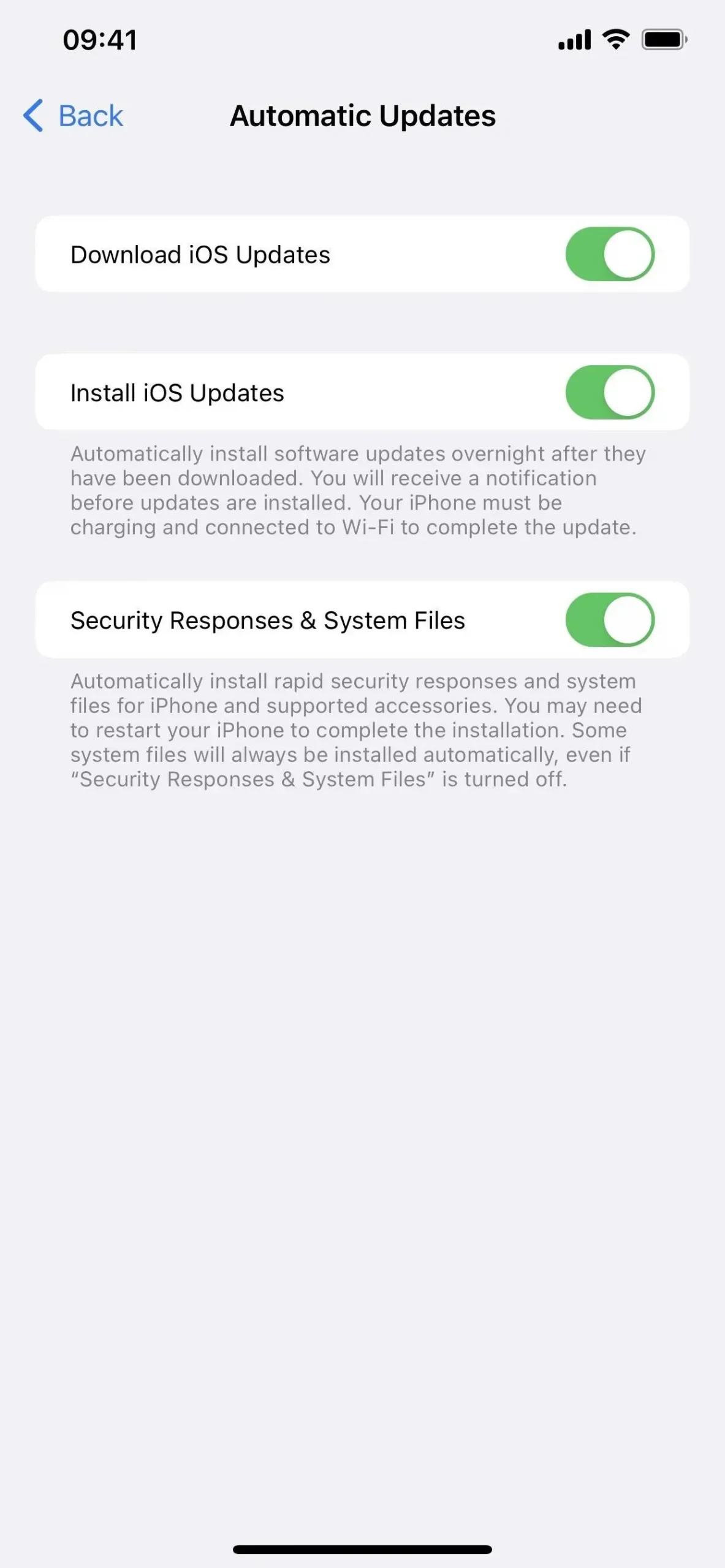
3. Senhas para aplicativos e sites
Em uma tentativa de substituir as senhas tradicionais para contas online, a Apple introduziu chaves de acesso com o iOS 16, projetadas para proteger as informações do usuário contra hacks de banco de dados, tentativas de phishing e ataques de quebra de senha.
Resumindo, as senhas usam chaves públicas e privadas exclusivas para cada conta. A chave pública é armazenada nos servidores do site ou do aplicativo, enquanto a chave privada, que ninguém pode ver, inclusive você, nem mesmo a Apple, é armazenada no seu chaveiro do iCloud. Como a chave privada é invisível para todos e requer autenticação biométrica, é quase impossível invadir contas protegidas por senha.
Como as senhas são sincronizadas com o iCloud, você pode entrar em qualquer um dos seus dispositivos Apple. Ao entrar em sua conta em um dispositivo que não seja da Apple, você pode usar seu iPhone para digitalizar o código QR.
Para usar senhas, acesse um site ou aplicativo compatível com elas. Para criar uma conta, digite seu nome de usuário e selecione a opção “Senha”. Para usar chaves de acesso para a conta atual, vá para as configurações de segurança dessa conta e selecione a opção Chave de acesso. Você pode salvar sua senha do iCloud do seu dispositivo atual e até mesmo salvá-la em outro dispositivo, como uma chave de segurança externa , dependendo da conta.
Best Buy, Dashlane, eBay, Google, Kayak, PayPal, Robinhood (veja abaixo), Shopify e WordPress são apenas alguns dos aplicativos e sites que funcionam com chaves de acesso.
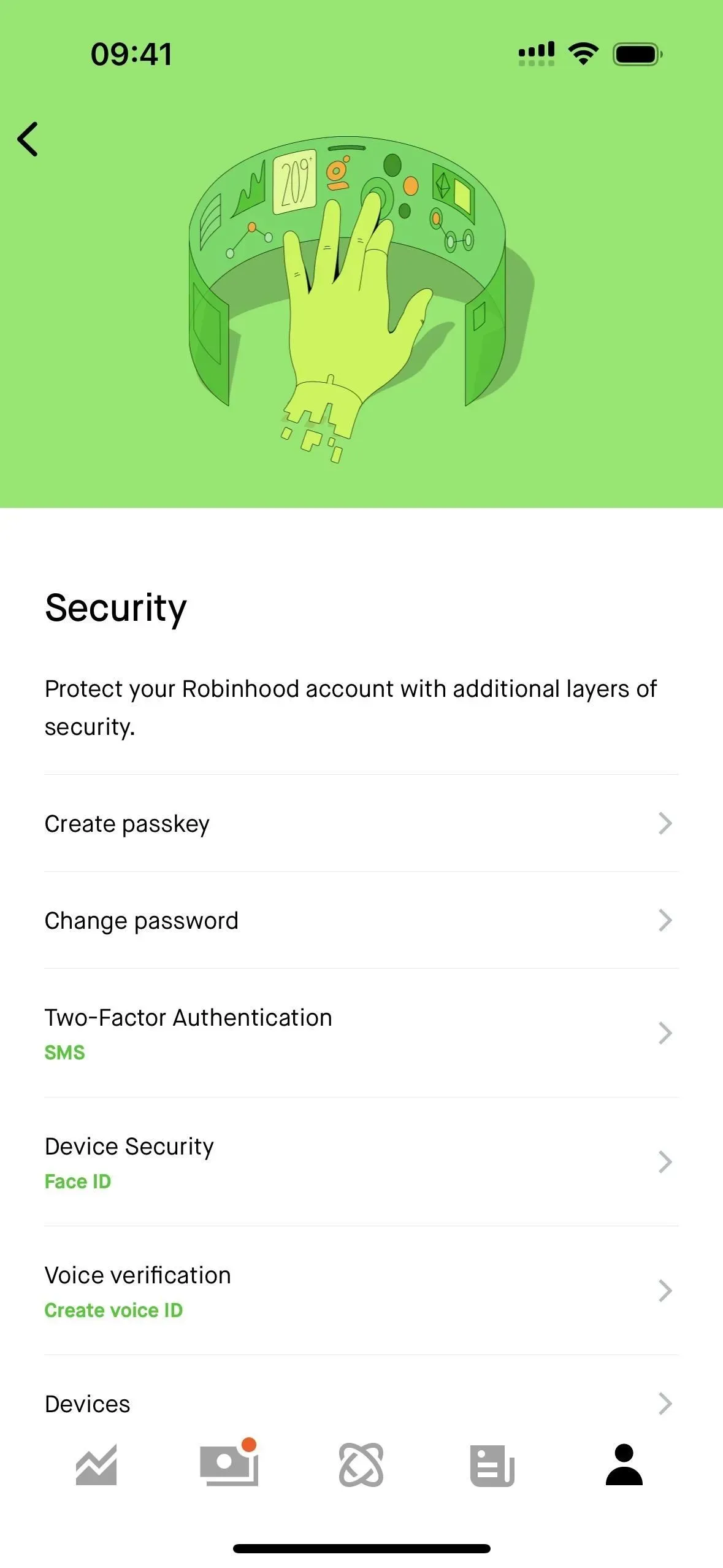
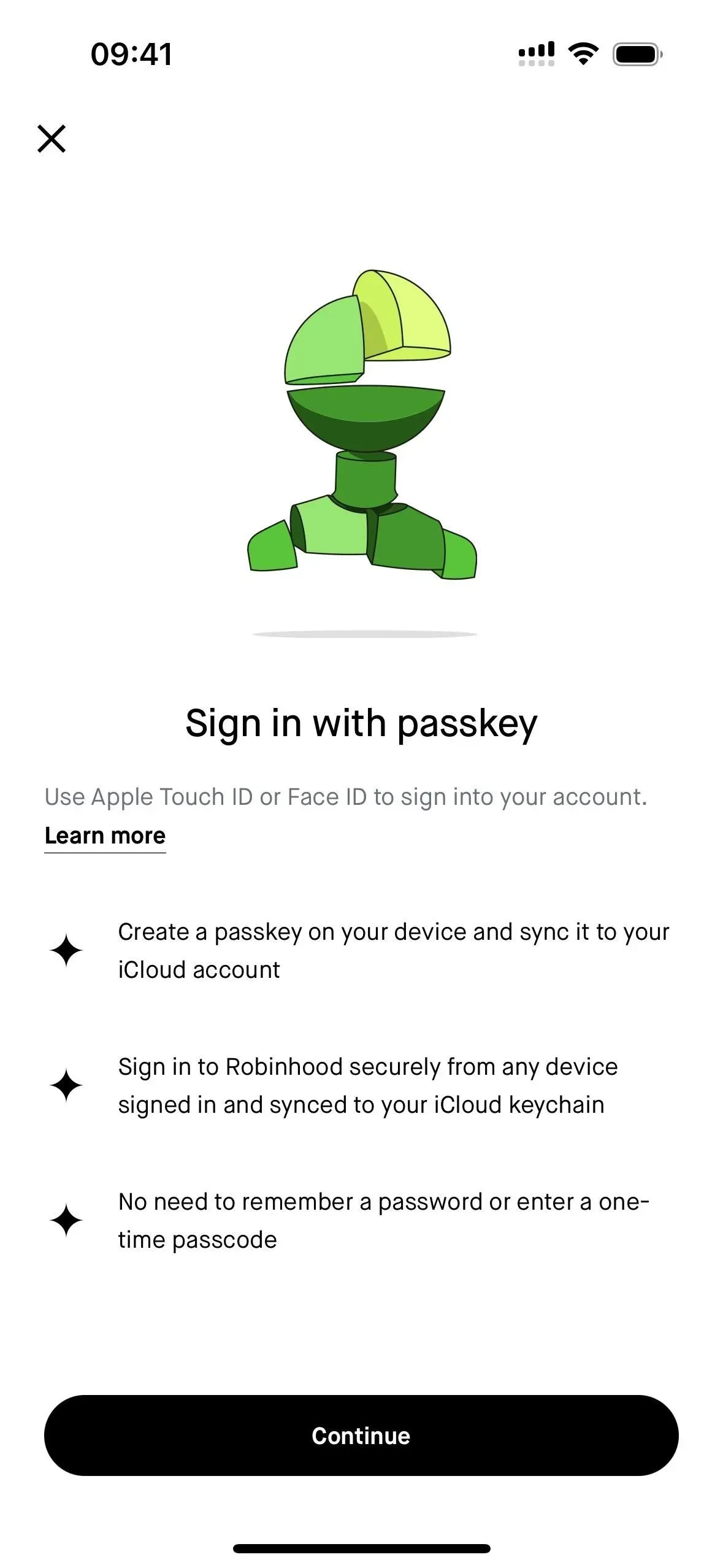
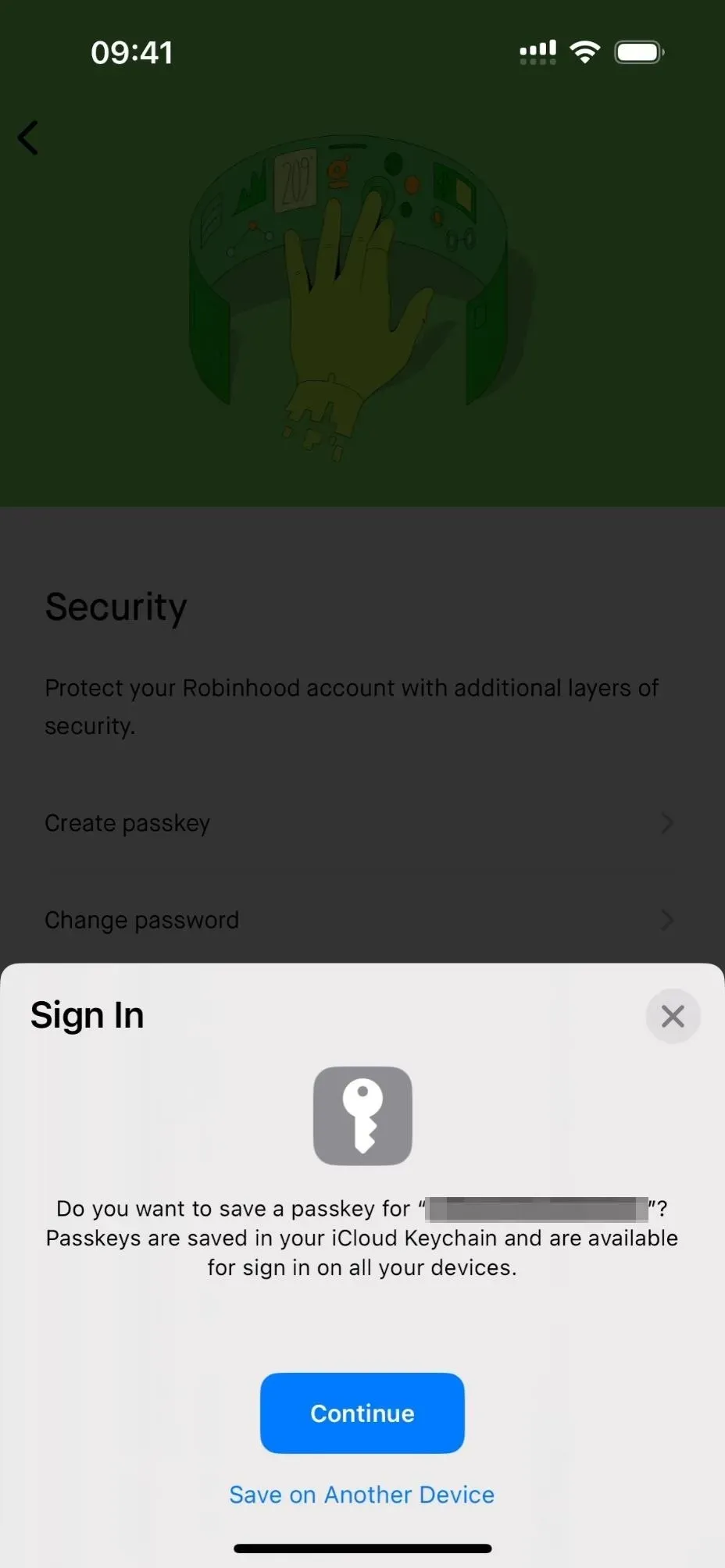
4. Chaves de segurança para Apple ID
Com a atualização do iOS 16.3, a Apple adicionou suporte para chaves de segurança para ajudá-lo a fazer login na sua conta Apple ID com mais segurança e evitar phishing e tentativas de login não autorizadas. As chaves de segurança substituem os códigos de verificação de dois fatores enviados para seus dispositivos Apple confiáveis sempre que você tenta fazer login em outro dispositivo, acessar sua conta online, redefinir sua senha de ID Apple, desbloquear seu ID Apple ou adicionar ou remover chaves de segurança.
Você pode usar qualquer chave de segurança certificada FIDO (Fast IDentity Online). Dongles com um conector Lightning, conector USB-C e um adaptador Lightning para USB-C ou NFC (Near Field Communication) funcionarão. Os dongles NFC funcionam apenas com iPhones, portanto, se você quiser que algo funcione em seu iPhone, iPad e Mac, precisará de um dongle com um conector. Algumas opções incluem:
- Chave de segurança FEITIAN iePass K44 com conectores USB-C e Lightning (~$ 38 na Amazon)
- Chave de segurança Yubicon YubiKey 5 com NFC e conector USB-A (~$ 50 na Amazon)
- Cartão inteligente com chave de segurança Cryptnox com NFC (~$ 29 na Amazon)
Você precisa de duas chaves, que são à prova de falhas caso você perca uma. As chaves de segurança da Apple ID também funcionam apenas nos sistemas operacionais mais recentes, portanto, todos os seus dispositivos devem estar executando pelo menos iOS 16.3, iPadOS 16.3 ou macOS 13.2 Ventura. Se você estiver conectado a qualquer dispositivo Apple com software mais antigo, será solicitado que você atualize esses dispositivos antes de continuar. Se você não usou ou desbloqueou esses dispositivos por mais de 90 dias, isso permitirá que você saia desses dispositivos no local, mas será necessário atualizá-los se precisar usá-los.
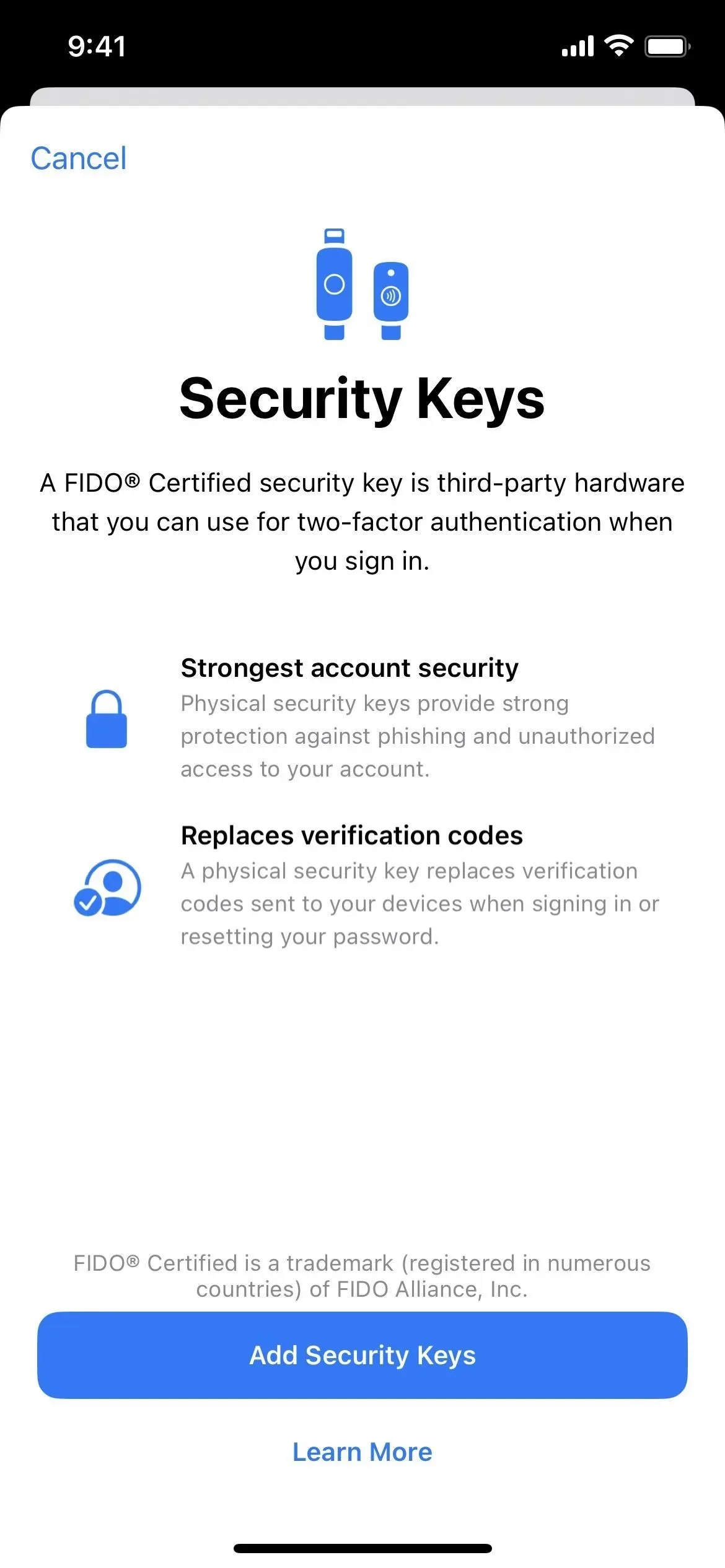
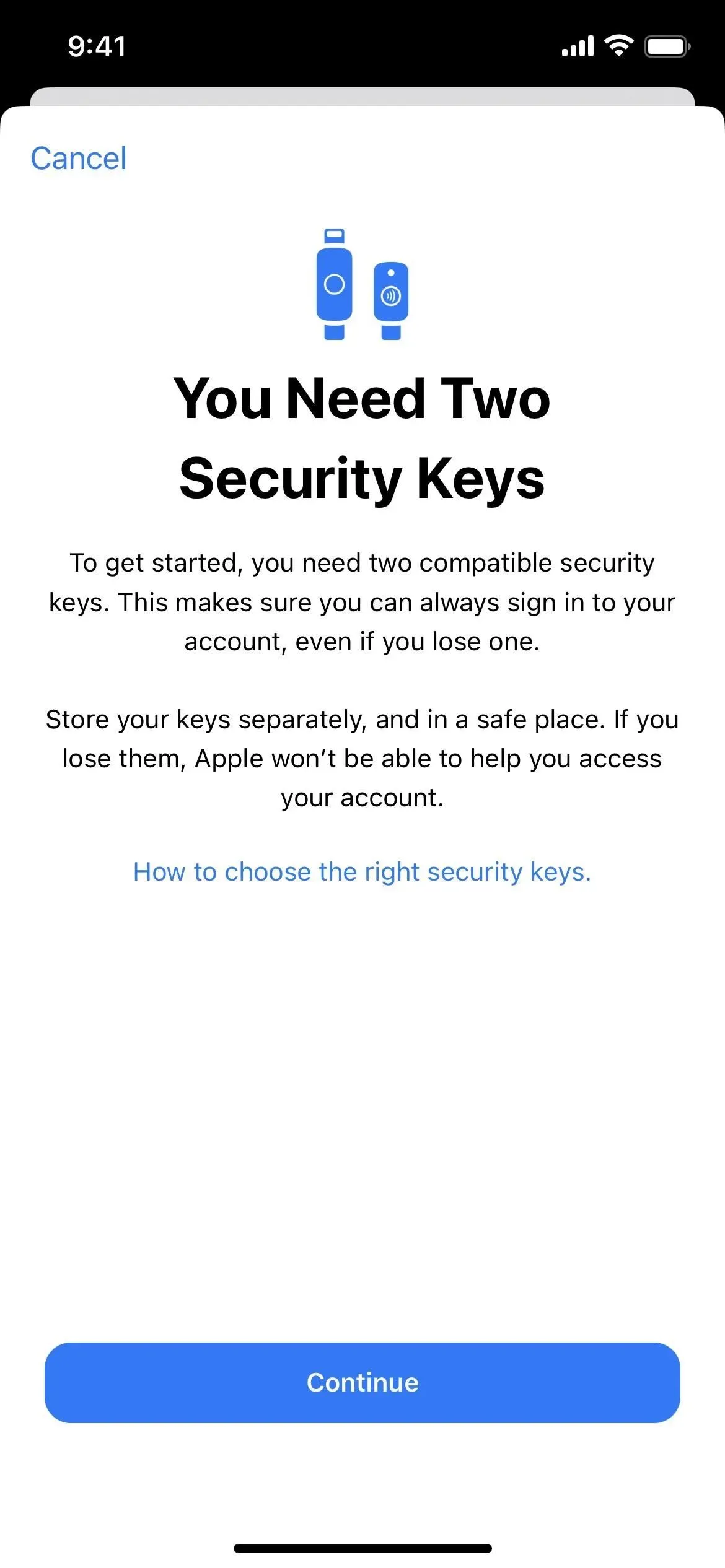
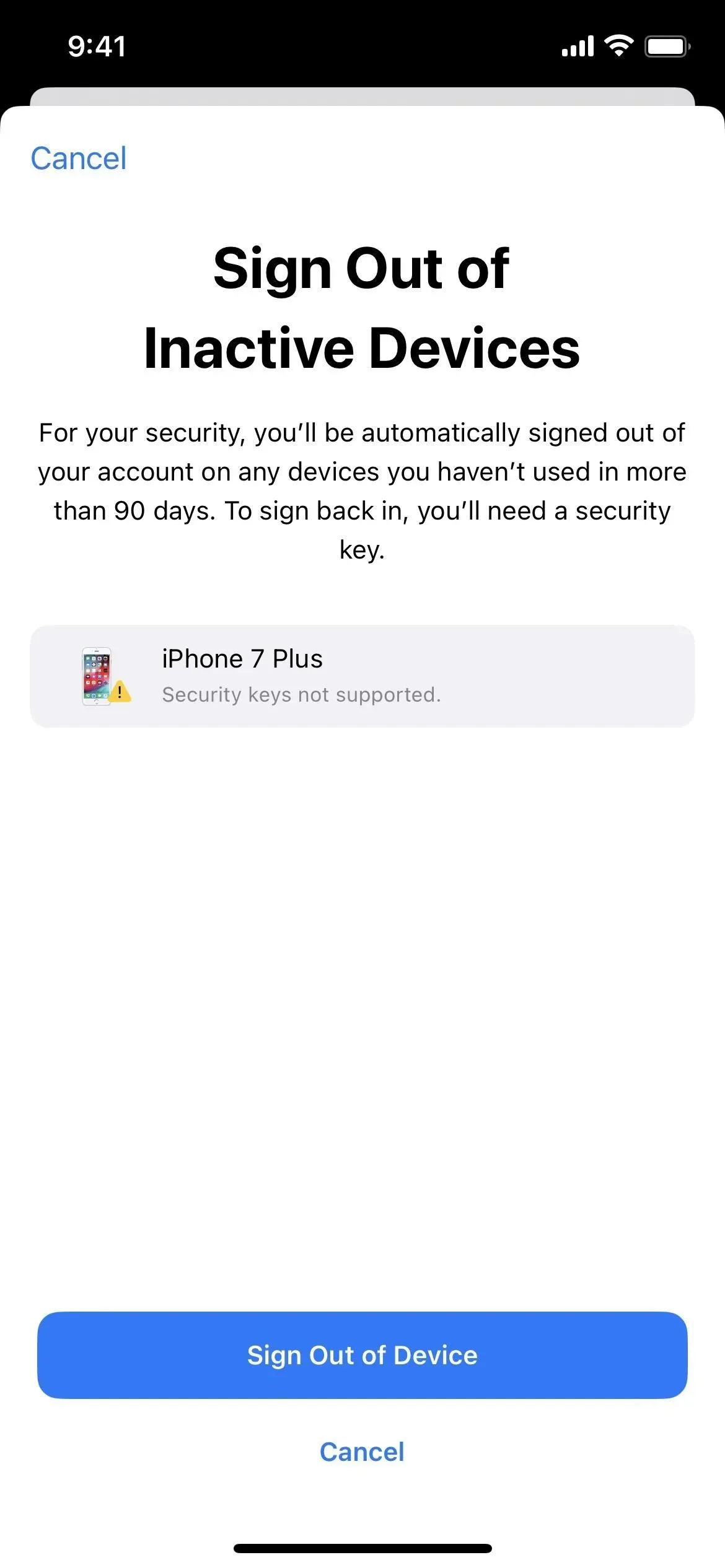
5. Modo de bloqueio
O modo de bloqueio é um novo e enorme recurso de privacidade e segurança que vem com o iOS 16, que oferece ao seu iPhone a melhor proteção contra spyware, tentativas de phishing e outros ataques cibernéticos sofisticados. Embora seja destinado a alvos potenciais de ataques de malware e spyware, como políticos, jornalistas, militares, investidores, ativistas de direitos humanos, dissidentes, advogados, ativistas, celebridades e funcionários do governo, qualquer pessoa pode usá-lo quando a situação exigir. .
Quando ativado, esse recurso reduz as possíveis superfícies de ataque e caminhos de penetração que podem ser explorados, mas afetará determinados aplicativos e serviços em seu iPhone. Por exemplo, ele bloqueia hiperlinks, visualizações avançadas de links e a maioria dos anexos de mensagens, chamadas FaceTime de usuários desconhecidos, instalação de novos perfis de configuração, tecnologias complexas da Web, prompts de controle doméstico inteligente, álbuns compartilhados, acessórios USB desconhecidos e muito mais. Visite nosso guia do modo de banimento para obter um resumo completo do que está acontecendo e suas exceções.
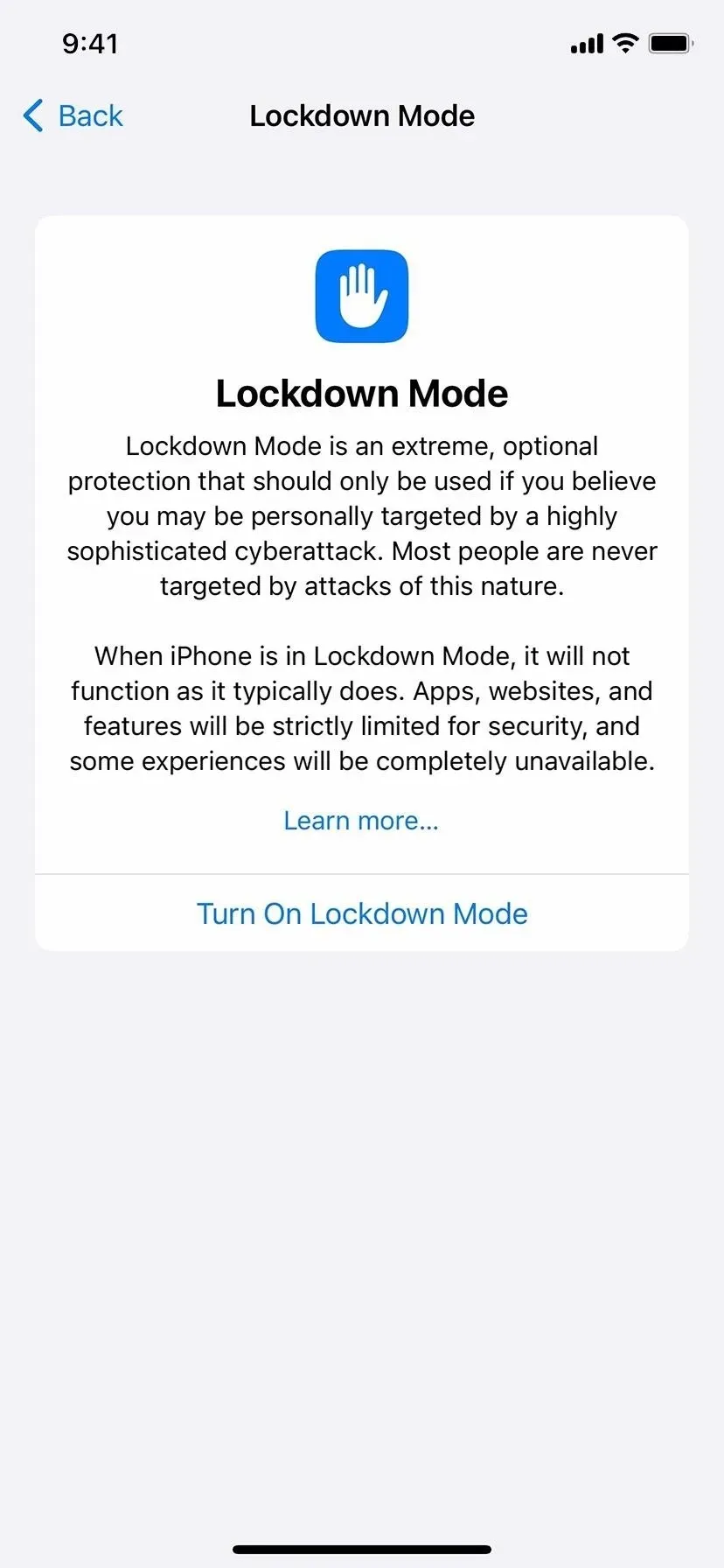
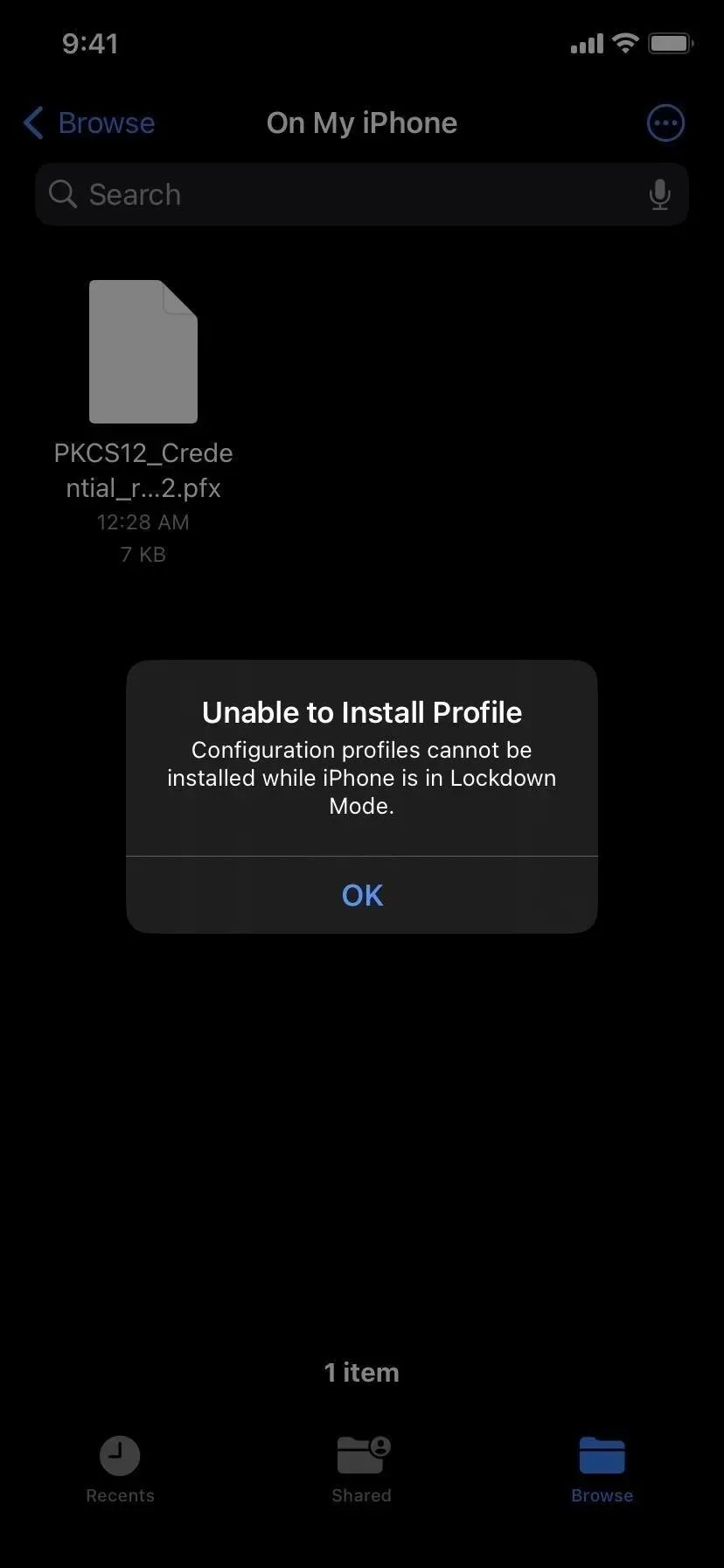
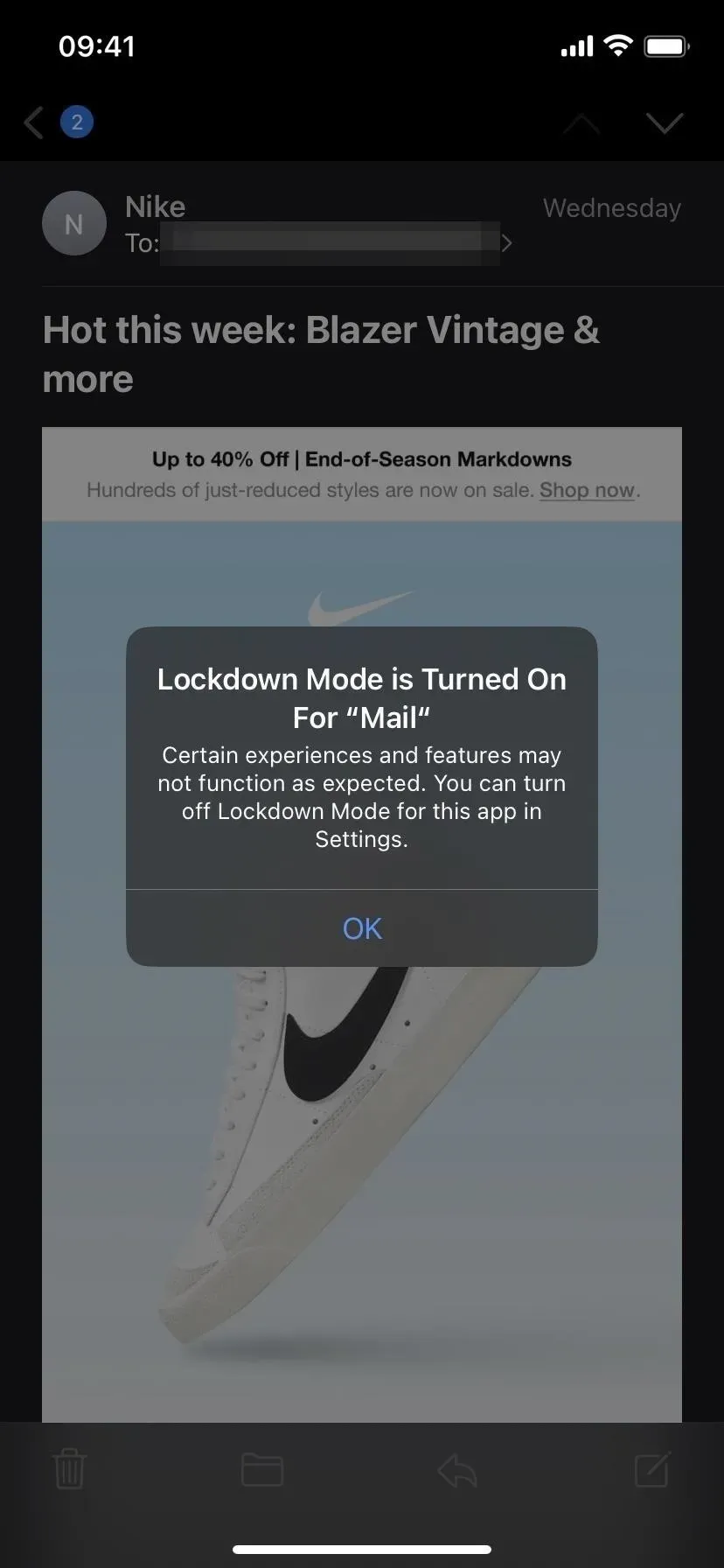
Isso pode parecer um pouco extremo, mas pode haver situações em que o modo de bloqueio é útil. Chamadas telefônicas, mensagens de texto regulares e funções de emergência continuam funcionando. Você pode excluir determinados sites do Modo de bloqueio se precisar que eles funcionem corretamente enquanto o iPhone estiver protegido. E você também pode desativar o modo de bloqueio para alguns aplicativos.
6. Proteção de dados avançada para iCloud
A proteção aprimorada de dados, que está desativada por padrão, é um novo recurso de segurança do iCloud no iOS 16.2 e posterior nos EUA e iOS 16.3 e posterior para o resto do mundo. Isso pode surpreendê-lo, mas nem todo o conteúdo do iCloud é criptografado de ponta a ponta. Alguns itens já protegidos pelo E2E incluem senhas, mensagens, histórico do Safari, dados de saúde, dados domésticos e até Memoji. Mas ativando a Proteção de Dados Avançada em Configurações -> [seu nome] -> iCloud, você obtém criptografia E2E para mais nove categorias, incluindo suas notas, fotos, lembretes, favoritos do Safari, passes de carteira, notas de voz, atalhos, backups. cópias do iCloud e arquivos do iCloud Drive.
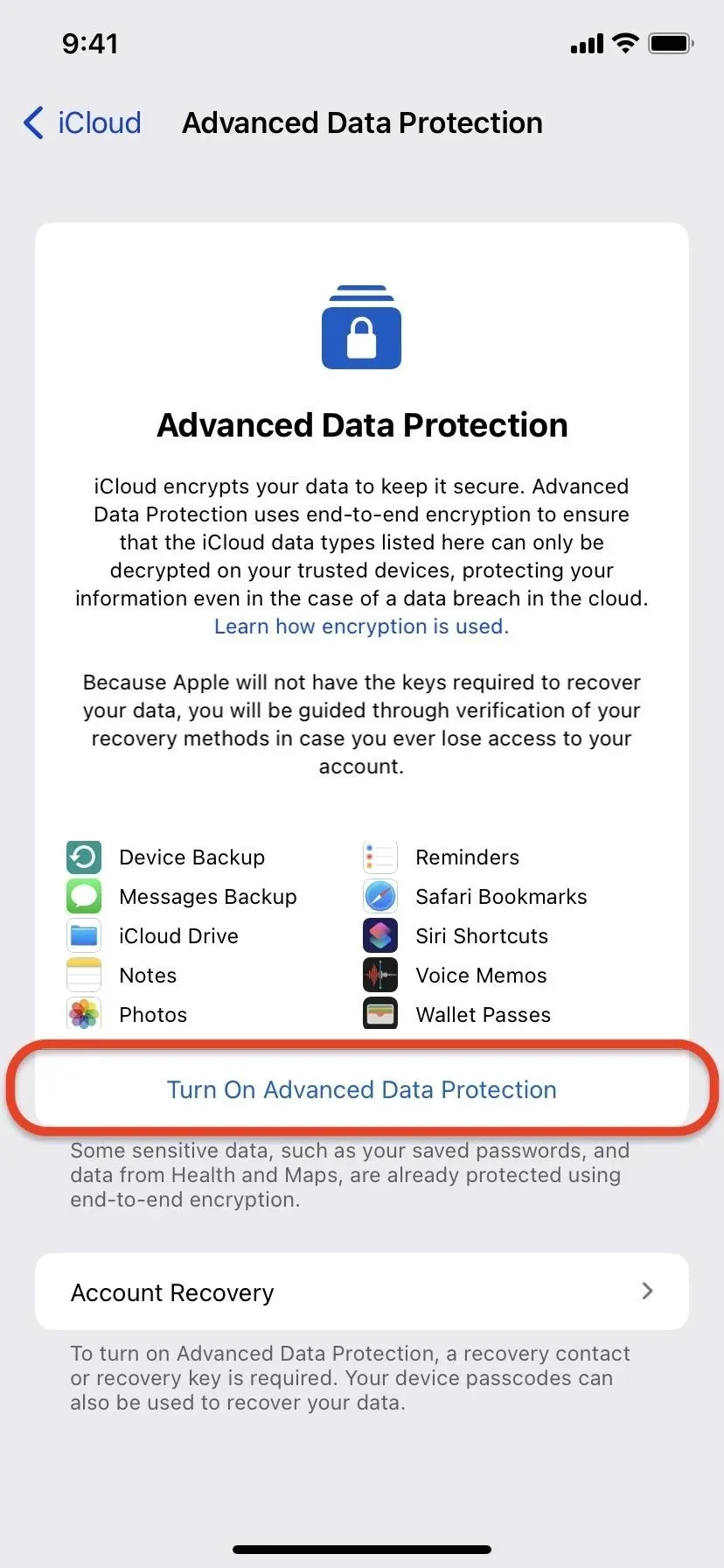
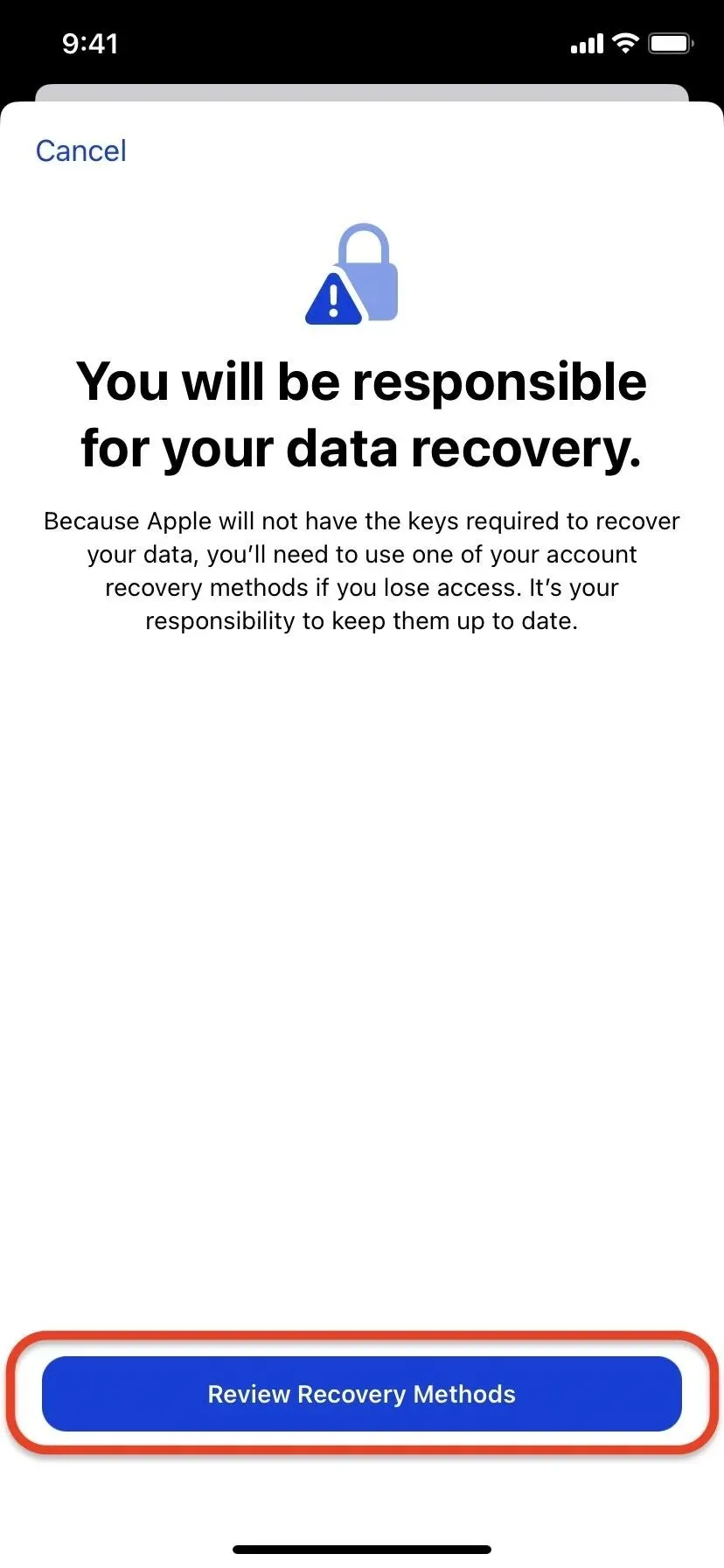
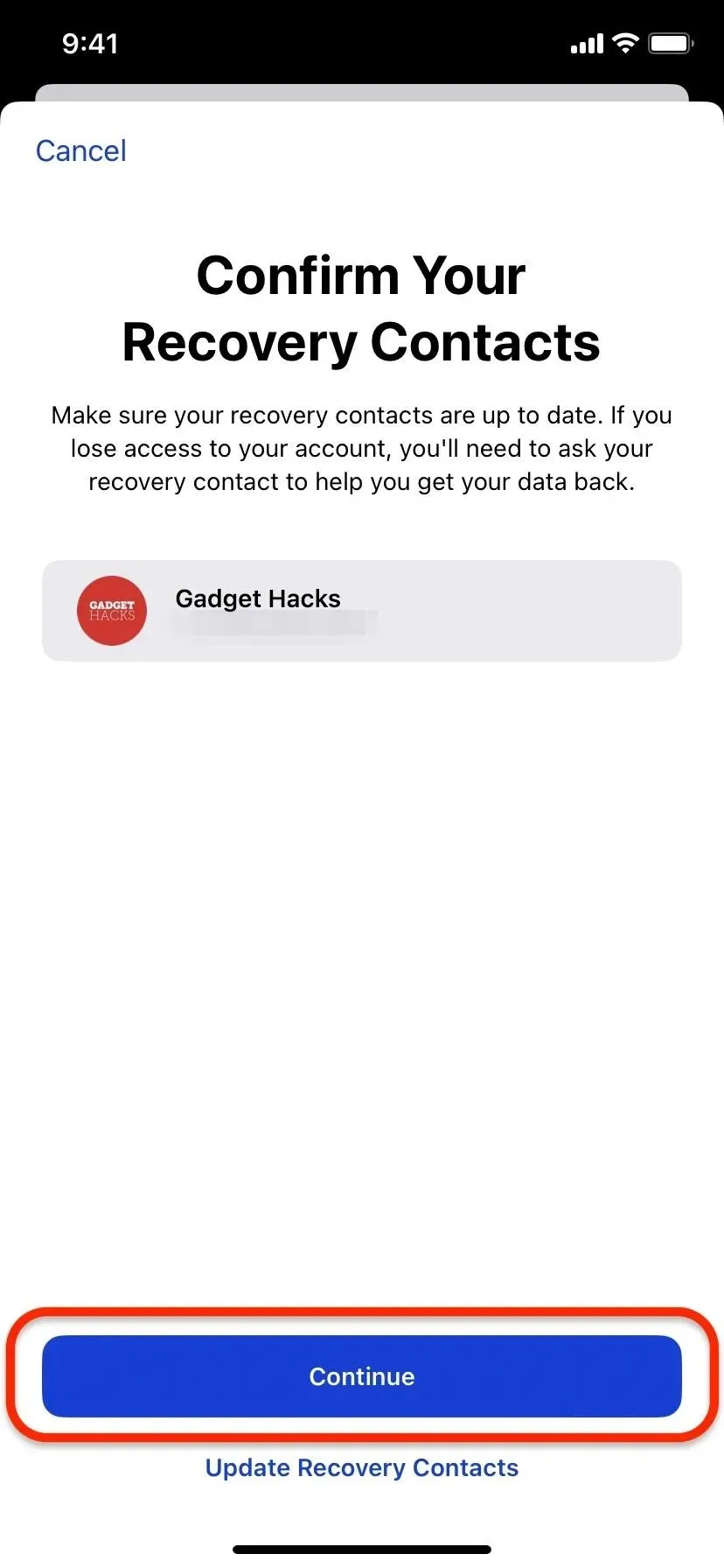
7. Identificação facial em paisagem
Se você possui um iPhone com Face ID, provavelmente depende muito do sistema de reconhecimento facial da Apple não apenas para desbloquear seu iPhone, mas também para desbloquear fotos e vídeos pessoais, notas seguras, gerenciadores de senhas, e-mails, contas financeiras, documentos de texto e até programas inteiros . No entanto, nem sempre joga bem.
O iOS 16 apresenta um novo recurso de Face ID que permite trabalhar em paisagem, não apenas em retrato. Assim, você pode segurar seu iPhone em qualquer orientação para desbloqueá-lo, desde que seus dedos não cubram a câmera TrueDepth. Isso pode ser útil ao usar o iPhone na cama, na mesa, com um teclado/mouse externo, assistir a vídeos e muito mais, mas só está disponível no iPhone 12 e posterior.
8. Álbuns de fotos ocultos bloqueados e excluídos recentemente
A partir do iOS 10, tornou-se possível ocultar fotos e vídeos movendo-os para o álbum Oculto. Isso os remove de seus outros álbuns e do widget Fotos, e tudo é sincronizado com seus outros dispositivos Apple conectados ao iCloud se você tiver o iCloud Photos ativado.
O iOS 14 introduziu a capacidade de ocultar o álbum Oculto caso alguém pegue seu iPhone e saiba onde procurar conteúdo privado. Isso ainda não foi suficiente para total privacidade, e o iOS 16 resolve esse problema, permitindo que você bloqueie um álbum oculto com Face ID, Touch ID ou sua senha. Para aumentar a segurança de suas fotos valiosas, considere ocultar o álbum após ativar o bloqueio.
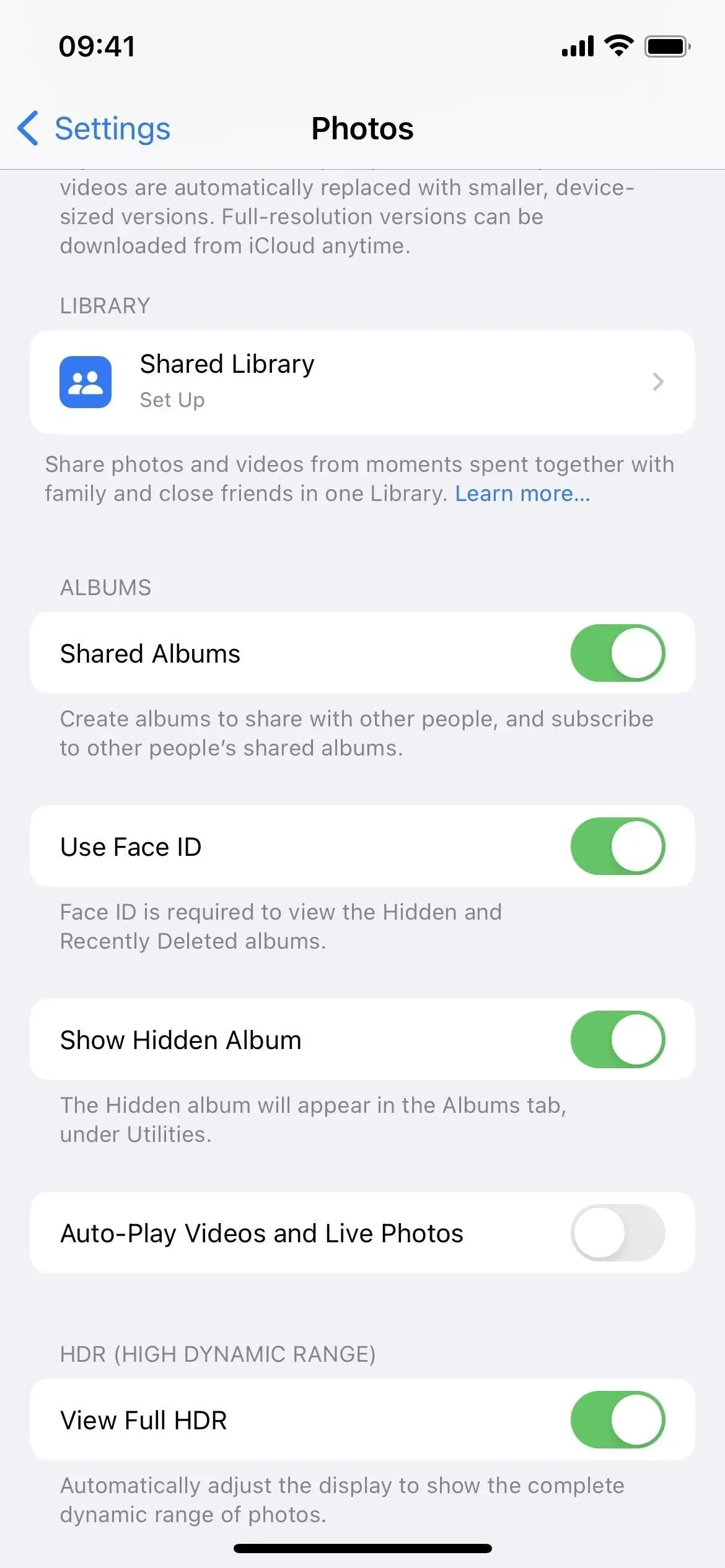
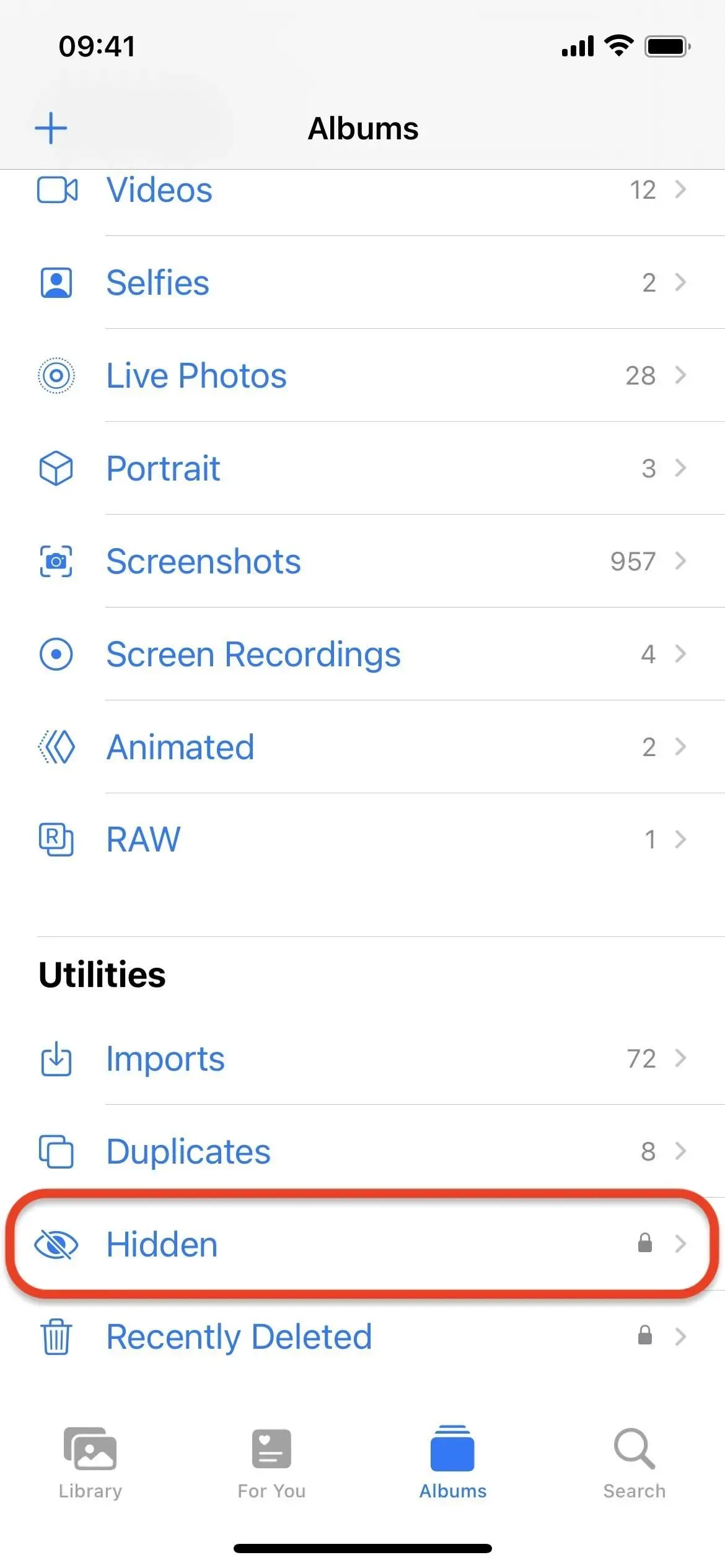
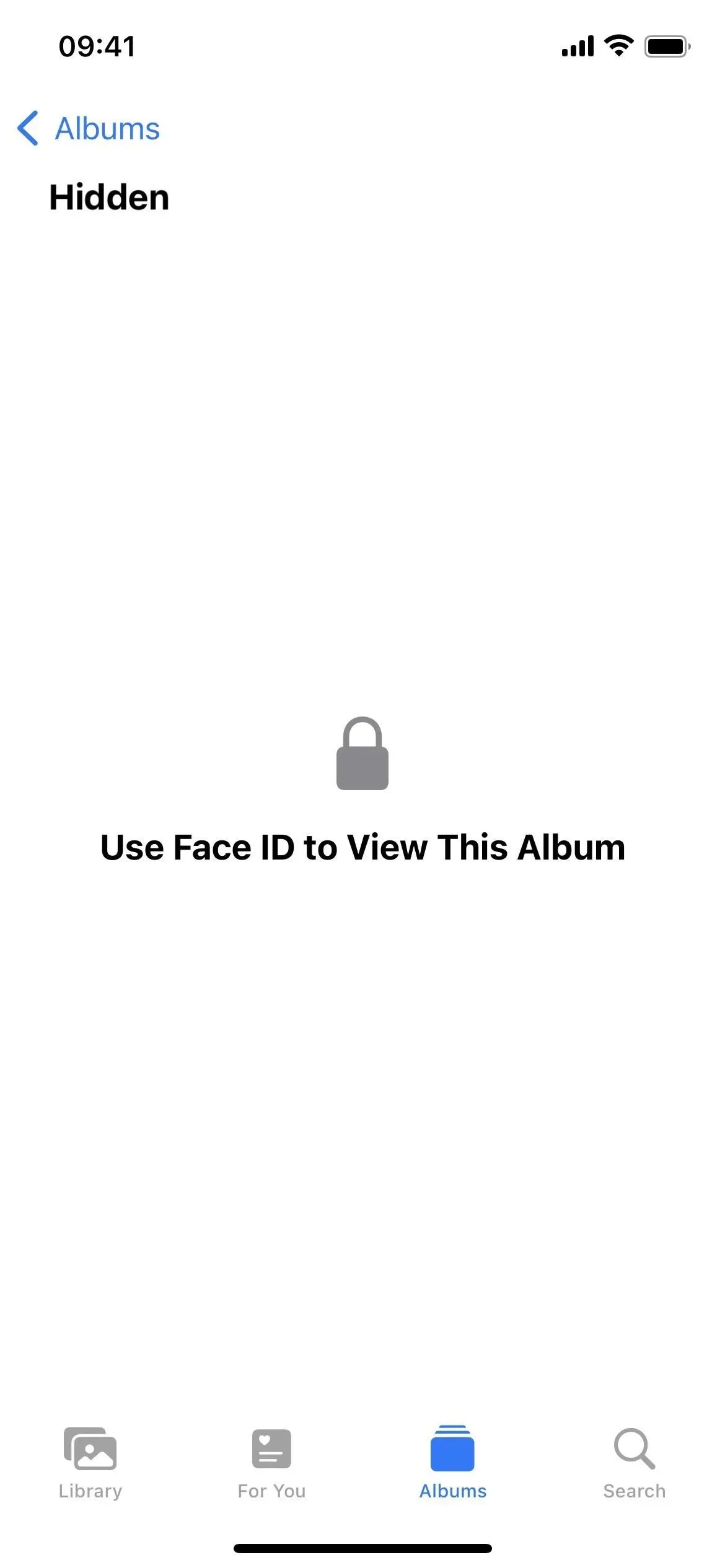
9. Mais maneiras de desbloquear notas
No iOS 16.0 e posterior, você tem outra maneira de bloquear notas no app Notas. Anteriormente, você podia usar uma senha especial do Notes para bloquear notas em cada conta e também usar o Face ID ou o Touch ID por conveniência. Agora você não precisa se preocupar em perder suas senhas do Notes e bloquear suas notas seguras porque você pode usar a senha do seu iPhone.
Se você usar mais de um dispositivo Apple, a senha ou senha de cada dispositivo permitirá que você acesse suas notas protegidas por senha, bem como Face ID e Touch ID, se ativado. Em iCloud.com, sua senha de ID Apple deve funcionar e autenticação de dois fatores usando um dispositivo confiável.
Para alterar a senha de cada conta do Notes para a senha do seu dispositivo, vá para Configurações -> Notas -> Senha -> Usar senha do dispositivo e, em seguida, bloqueie cada nota, uma a uma, se necessário. Você também pode ser solicitado a selecionar “Usar senha do dispositivo” ao bloquear uma nota ou abrir uma nota já bloqueada. De qualquer forma, lembre-se de que não é possível bloquear anotações rápidas e colaborativas, áudio, vídeo, PDFs e outros anexos de arquivos, como documentos do Keynote, Pages ou Numbers.
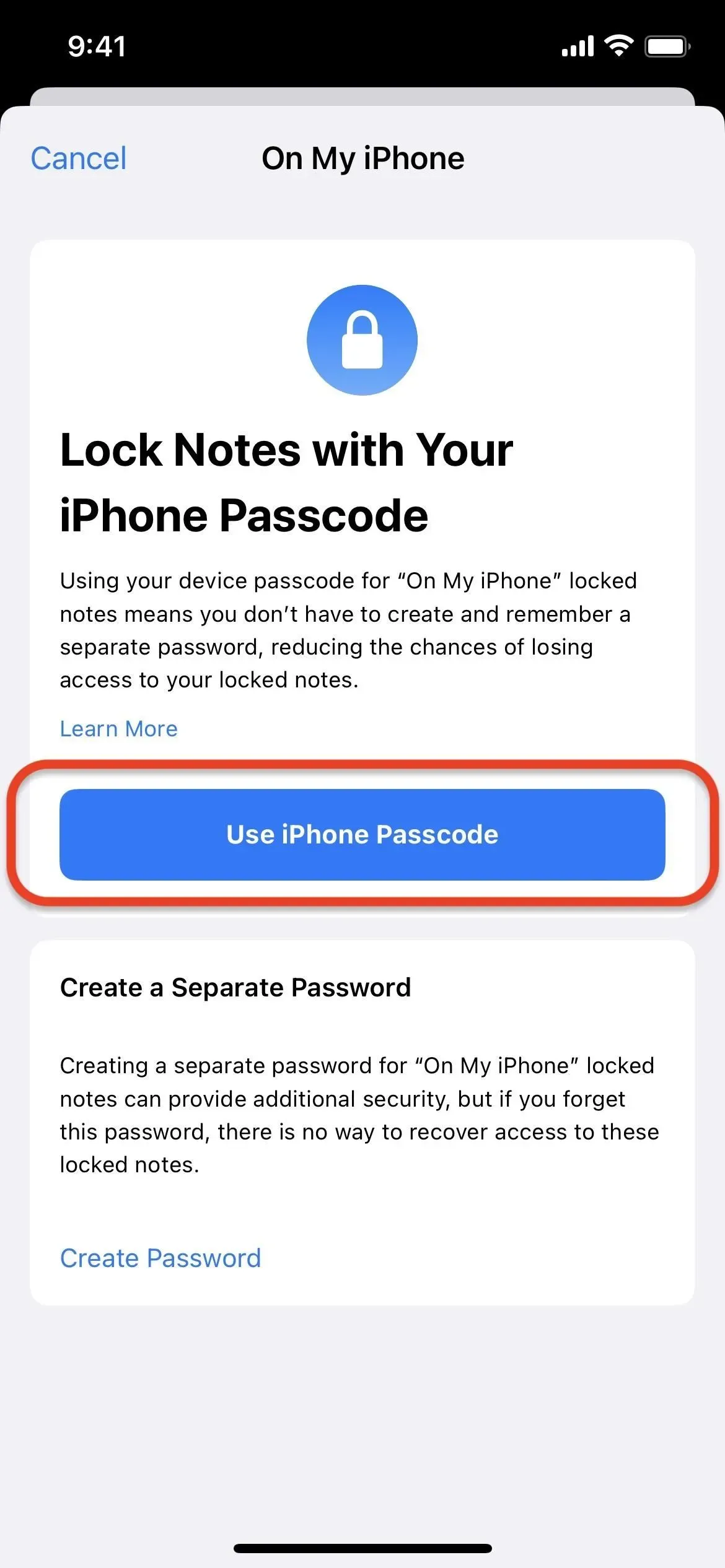
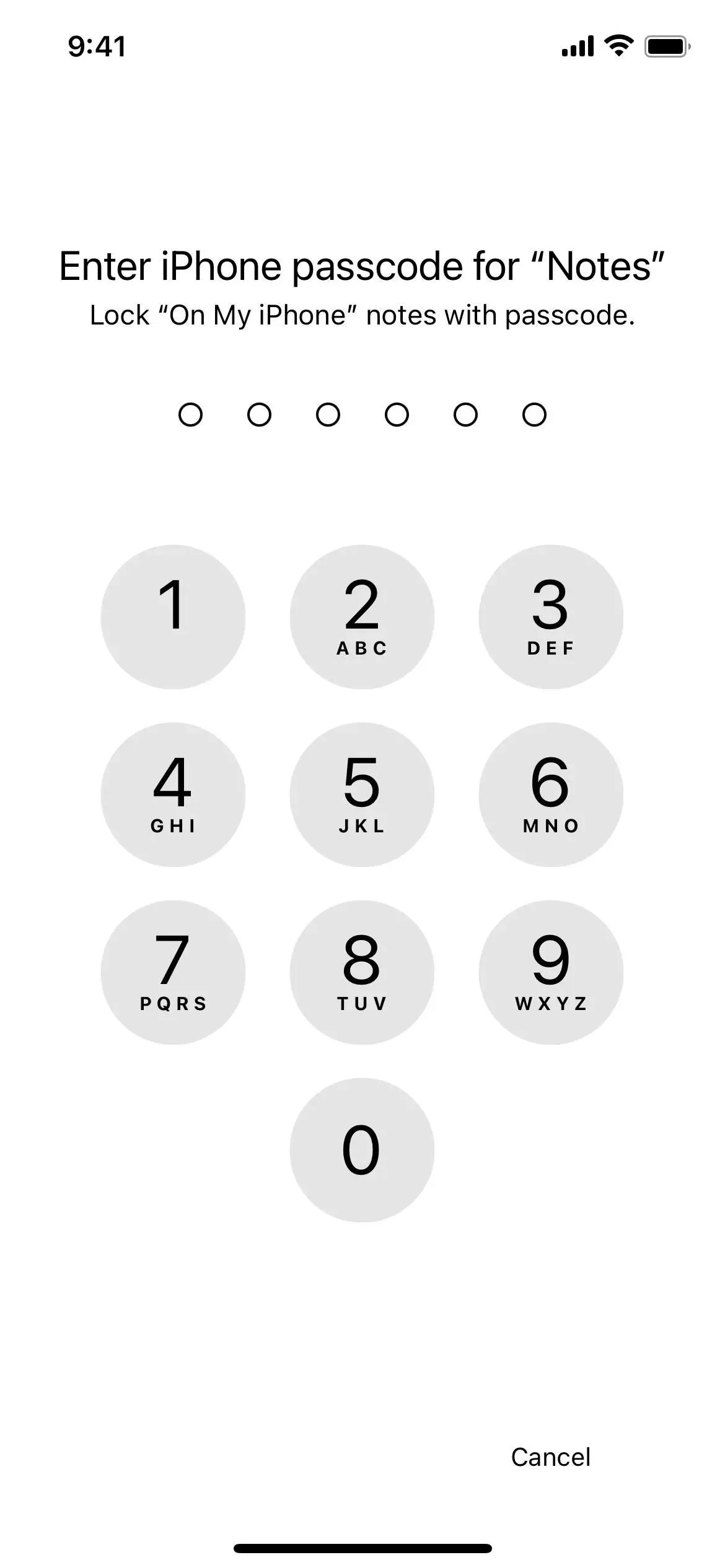
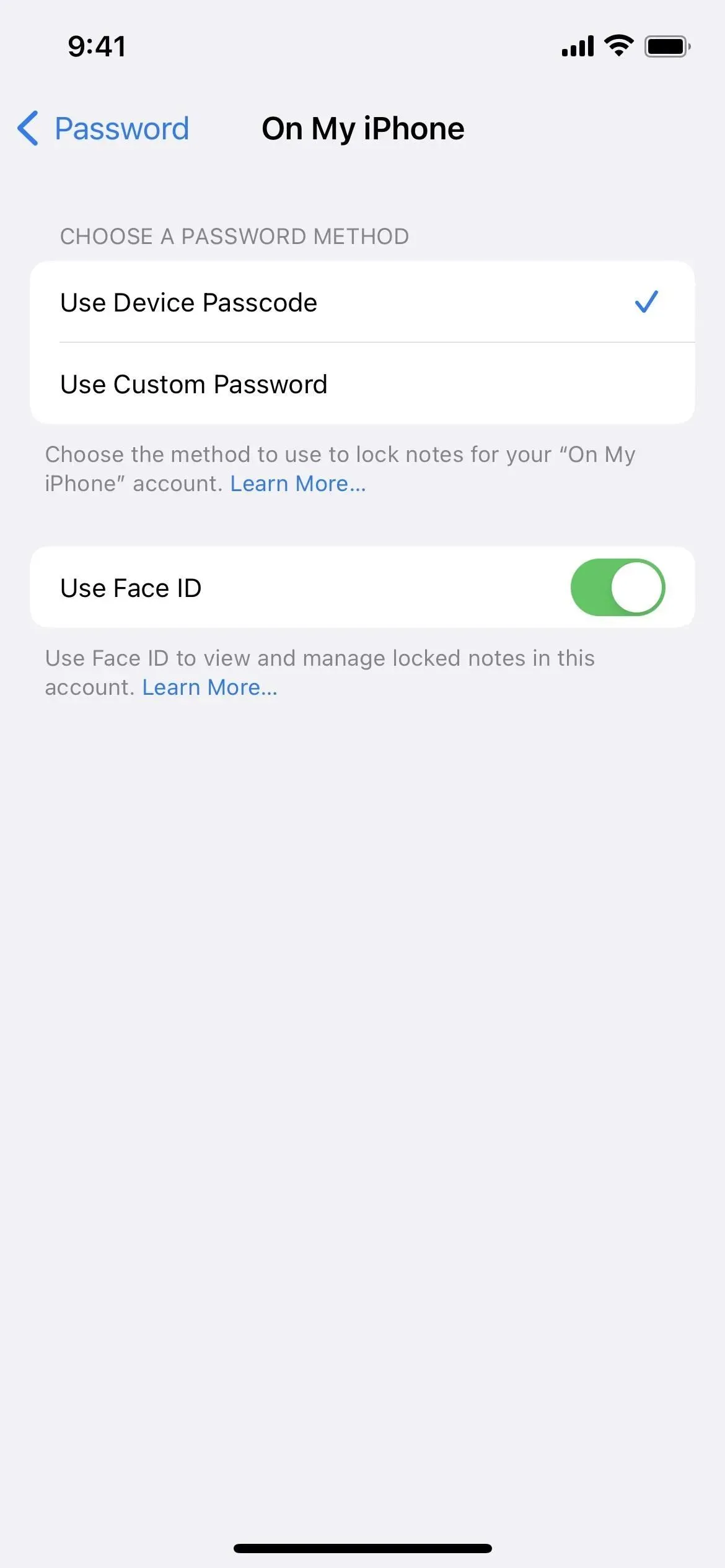
10. CAPTCHAs verificados automaticamente
Com o iOS 16, seu iPhone pode ajudá-lo a ignorar todos aqueles CAPTCHAs online irritantes com os quais você terá que interagir para provar que não é um bot na web ou fazer login em contas da web. Ele ignora a verificação graças ao iCloud e aos tokens de acesso privado (PAT). Esse processo verifica seu dispositivo e envia solicitações HTTP sem revelar sua identidade ou compartilhar informações pessoais, como endereços IP.
Você pode ir para “Configurações”-> “[seu nome]”-> “Senha e segurança”-> “Verificação automática” para certificar-se de que está ativado.
Imagem via Apple
11. Mudanças de emergência no SOS
No iOS 16.3 e posterior, a Apple mudou a forma como alguns recursos SOS de emergência funcionam no seu iPhone. Chamada em espera e liberação (anteriormente chamada em espera) agora exige que você solte os botões de hardware após o término da contagem regressiva para ligar para os serviços de emergência, o que deve evitar chamadas acidentais.
“5 Button Click Call” (anteriormente apenas “5 Button Click Call”) funciona da mesma maneira, mas acrescenta “Button” ao nome para deixar mais claro o que você está pressionando.
E “Silent Call” (anteriormente “Countdown Sound”) funciona de forma semelhante ao seu antecessor, mas em vez de ativar “Countdown Sound” para reproduzir sons de aviso durante uma contagem regressiva de chamada SOS de emergência, você precisa desativar “Silent Call”.
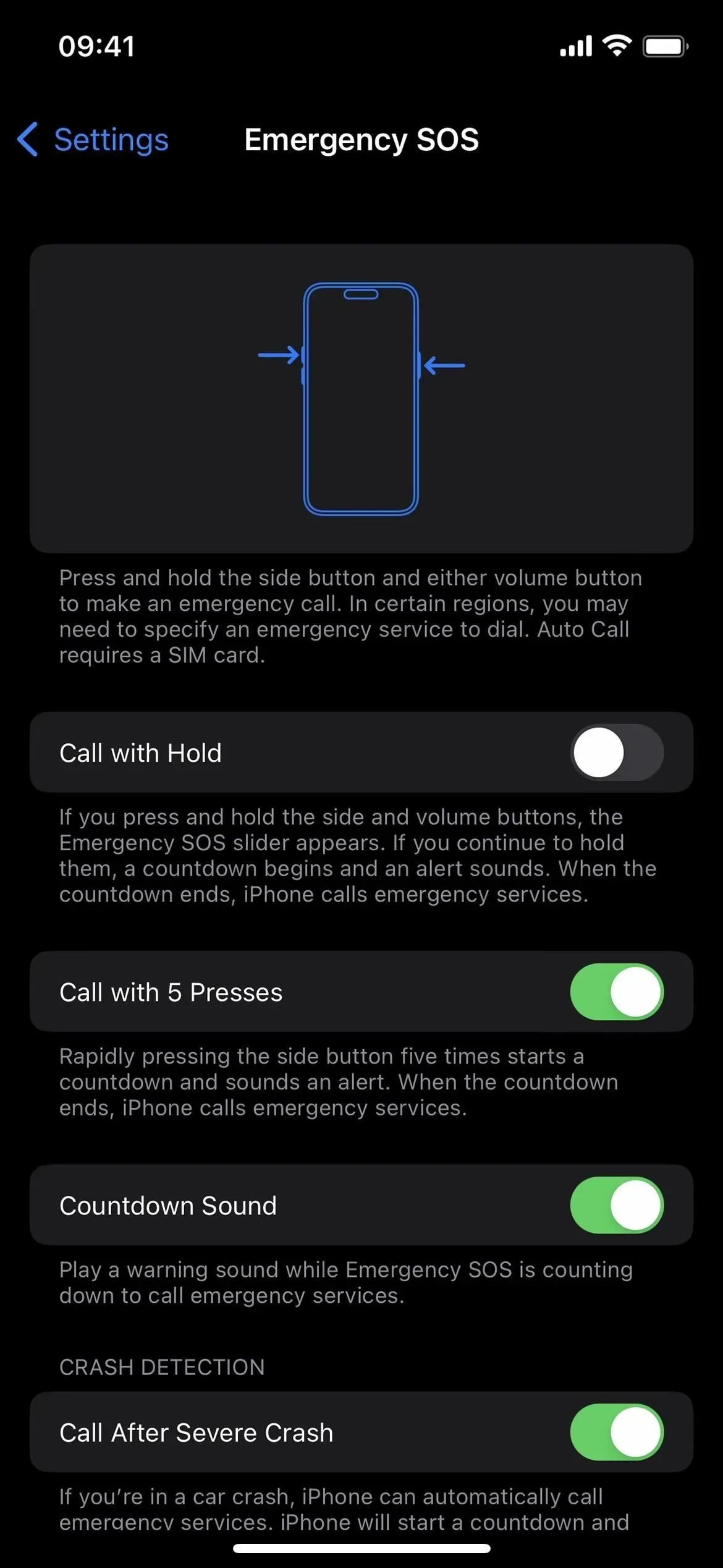
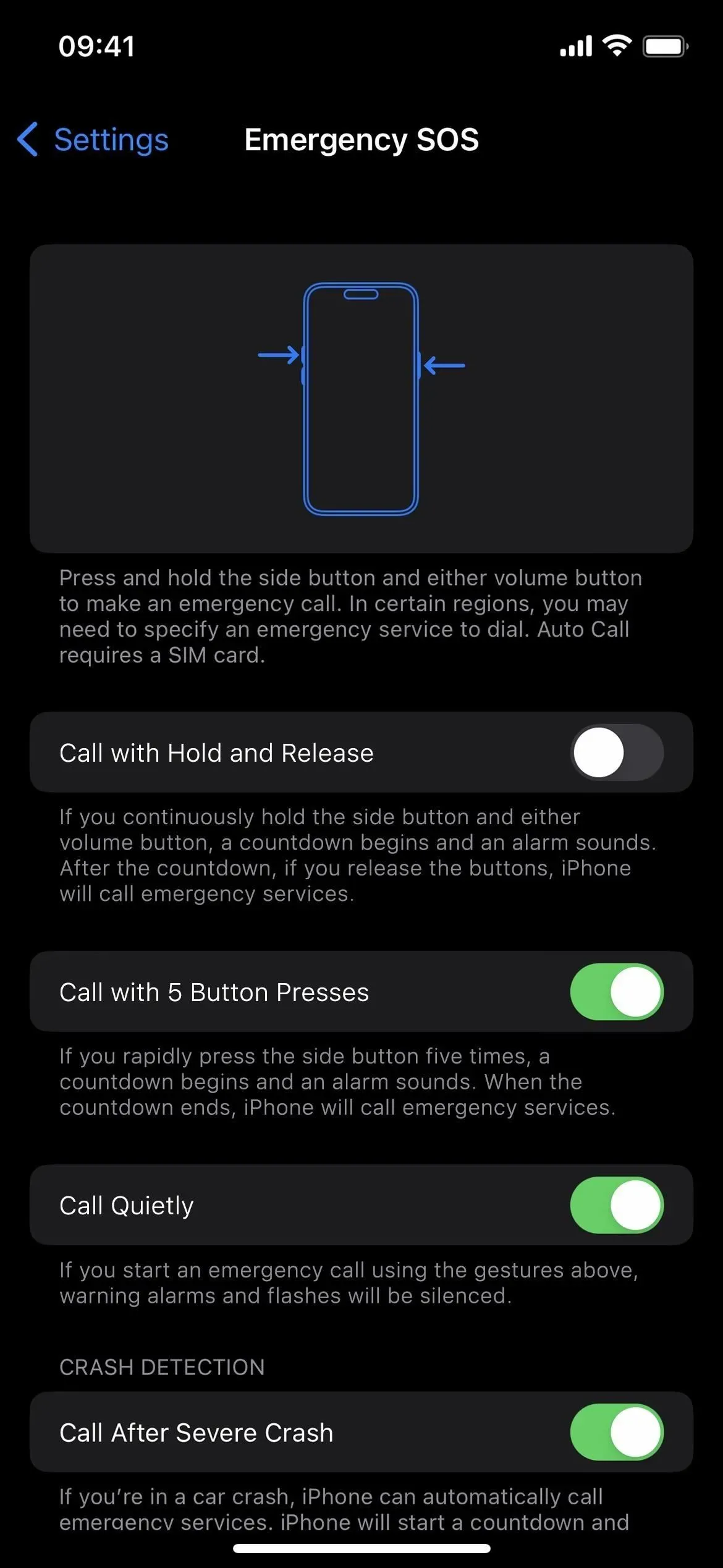
O menu SOS de emergência no iOS 16.2 (esquerda) e iOS 16.3 (direita).
12. Segurança aprimorada do AirDrop
Para impedir que as pessoas continuem a abusar do AirDrop para enviar fotos, vídeos, páginas da web, arquivos e outros conteúdos indesejados para outras pessoas, a Apple mudou a forma como o AirDrop funciona no iOS 16.2 e posterior. Por meio de Configurações -> Geral -> AirDrop, a opção Todos que permitia que qualquer pessoa compartilhasse conteúdo com você agora se chama Todos por 10 minutos.
Portanto, em vez de uma configuração “configure e esqueça”, você precisa abrir manualmente o AirDrop para pessoas fora de sua lista de contatos se mais de dez minutos se passaram desde a última vez que você ativou essa configuração. Para tornar a troca mais eficiente, expanda o painel de controle de conexão no Centro de Controle e toque no botão AirDrop.
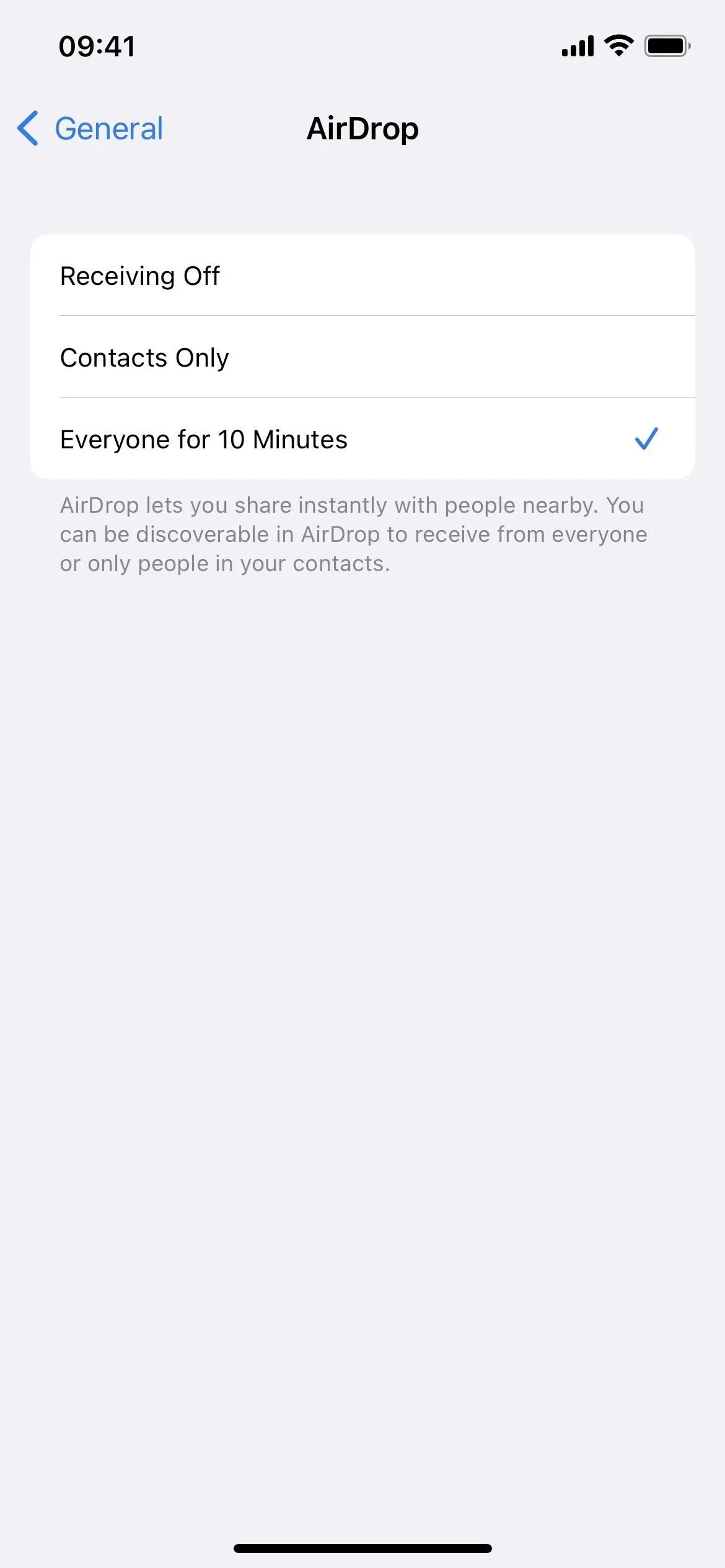
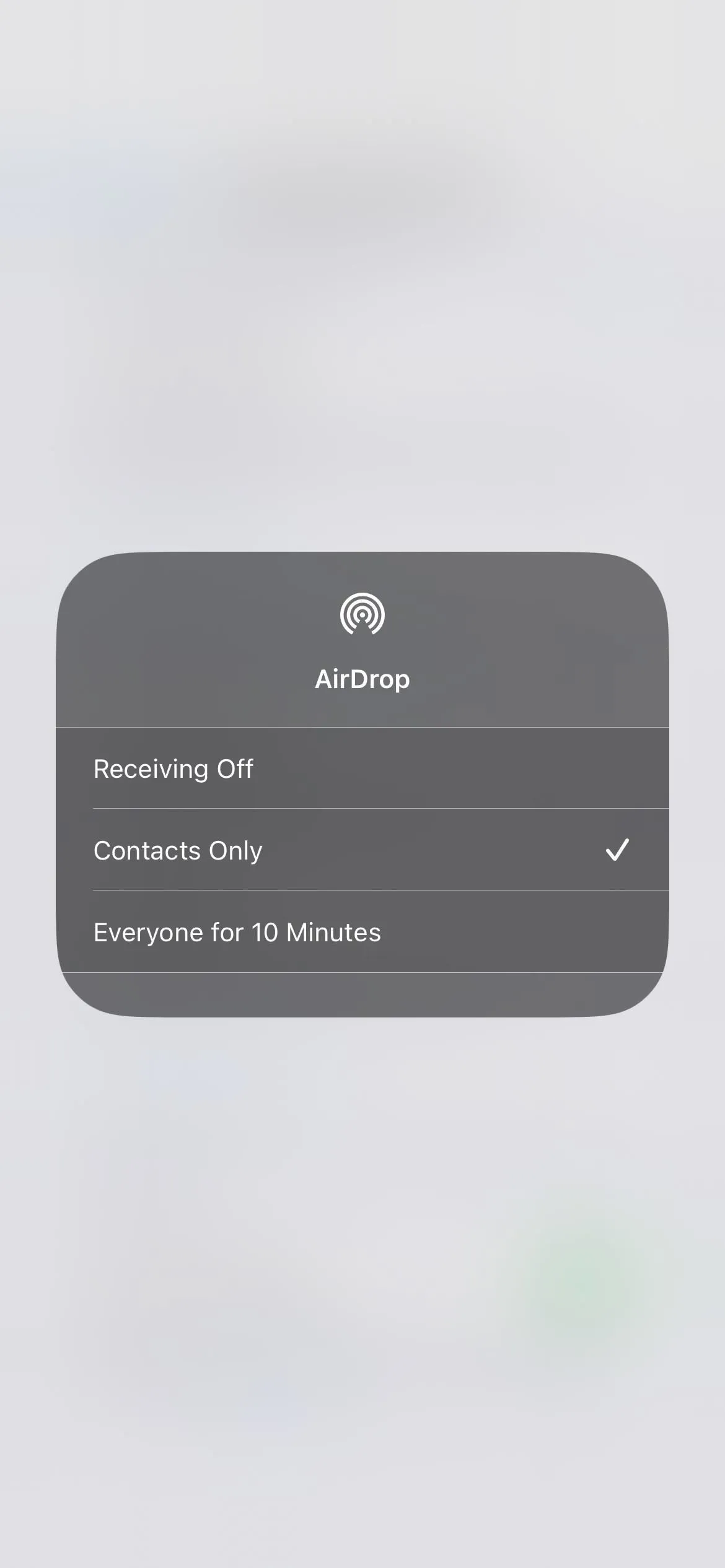
13. Desative a ocultação de endereço IP no Safari.
Quando você usa o iCloud Private Relay por meio de uma assinatura do iCloud+, seu endereço IP fica oculto nos sites que você visita no Safari. No iOS 16.1.2 e anteriores, essa era uma opção de tudo ou nada, a menos que você quisesse desativá-la temporariamente pela Internet em Configurações -> iCloud -> Private Relay -> Private Relay.
No entanto, no iOS 16.2 e posterior, você pode desativar a retransmissão privada para sites específicos por meio do menu de configurações do site no Safari (clique no botão “AA” e depois em “Mostrar endereço IP”). Como afirma a Apple, isso pode ser útil quando “um site usa filtragem de IP, monitoramento ou limitação de taxa, pode exigir que seu endereço IP esteja visível”.
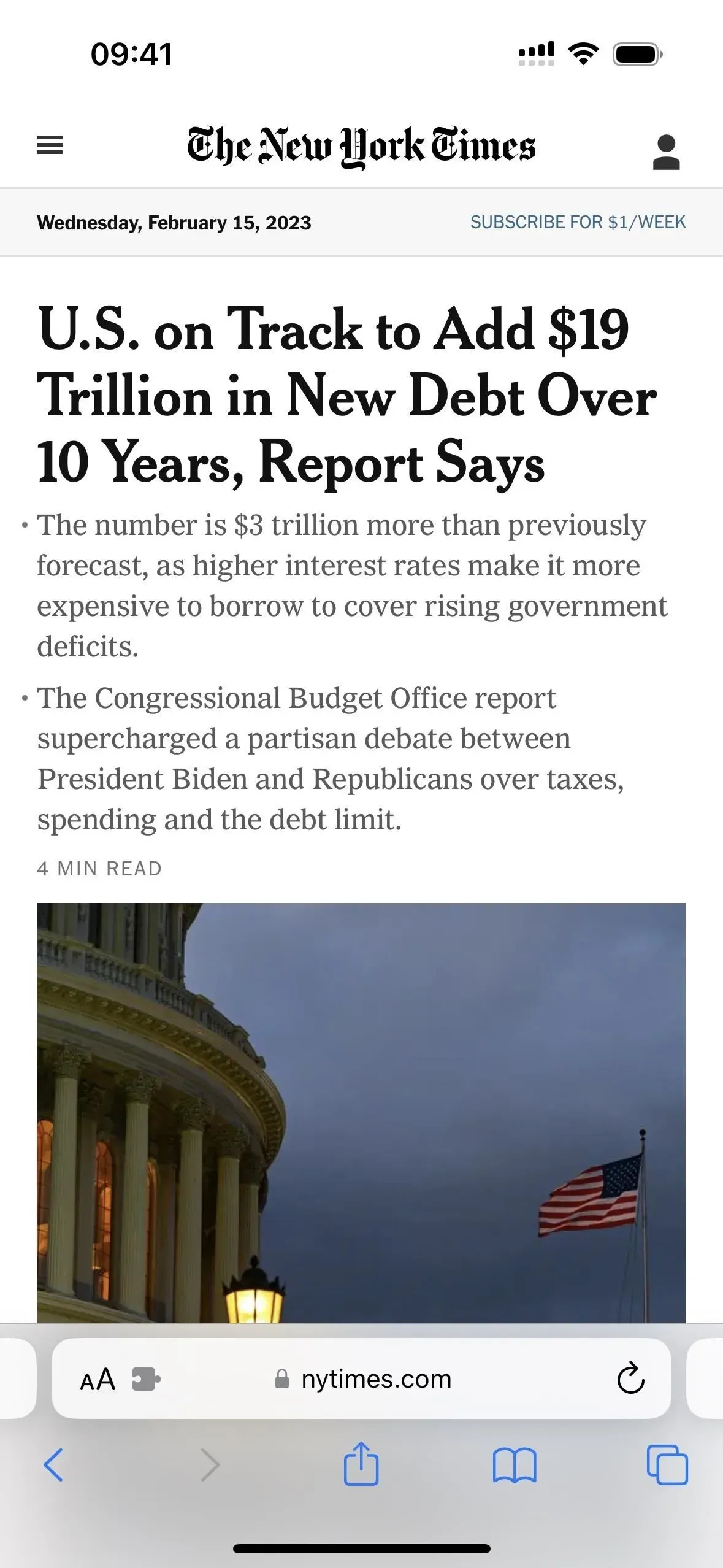
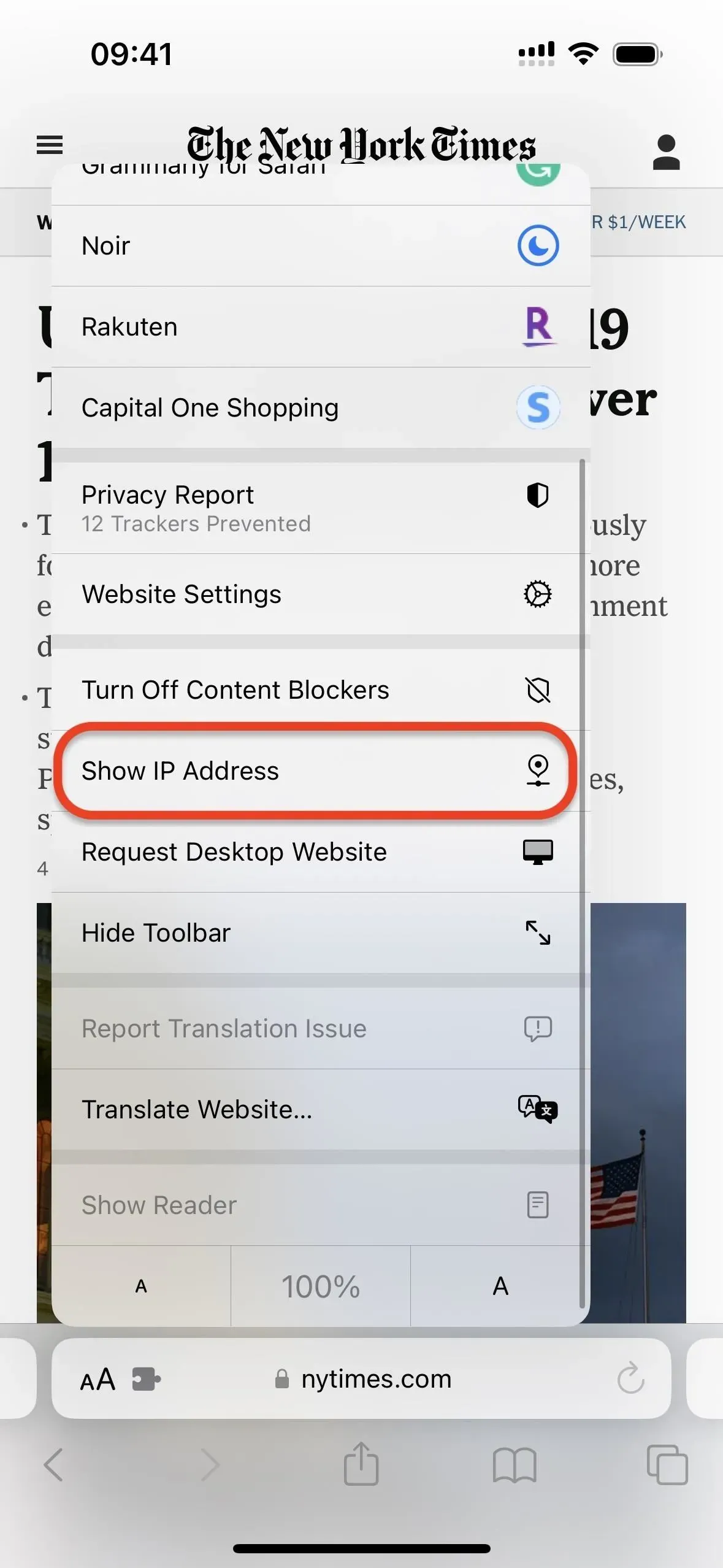
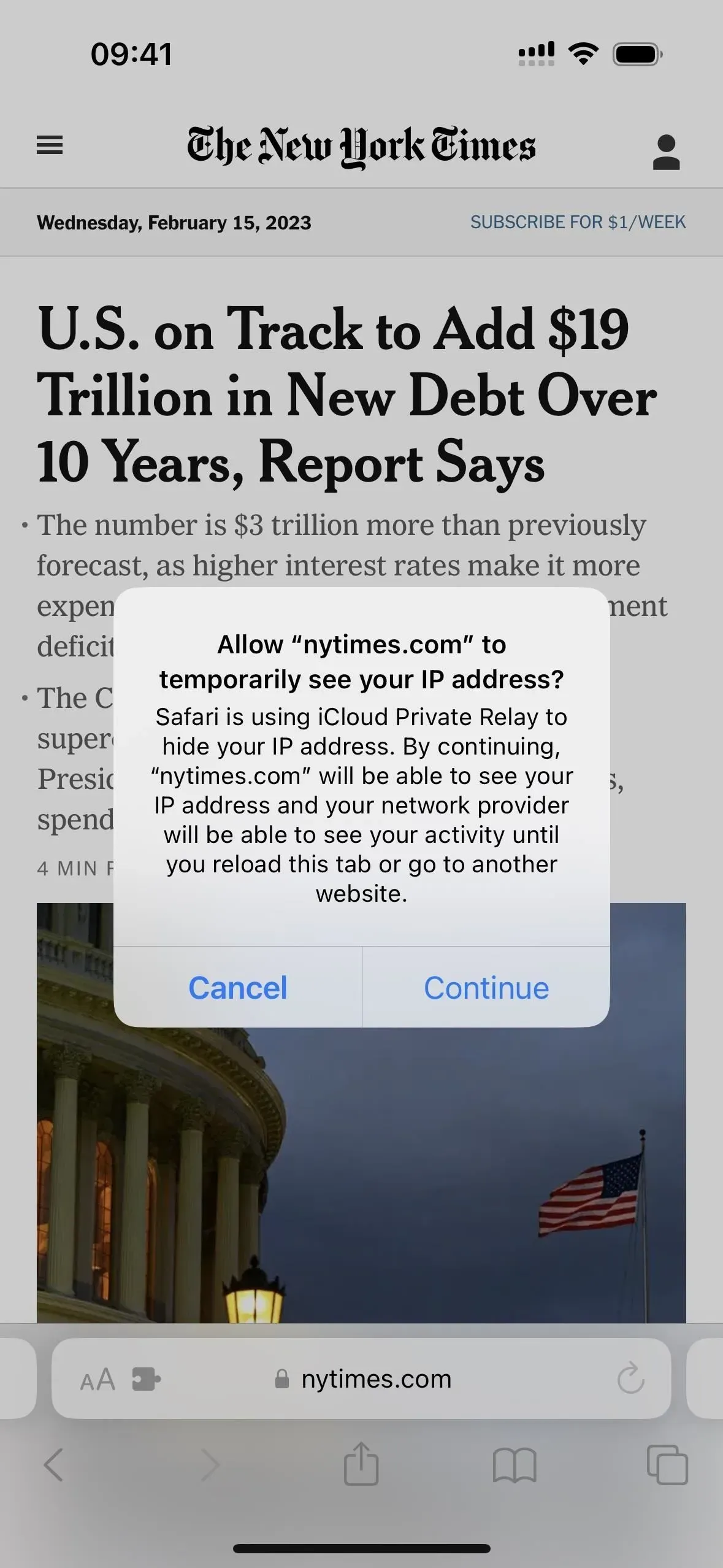
14. Troca de chaves na carteira
Se você tiver chaves digitais armazenadas no aplicativo Wallet, poderá compartilhá-las no iOS 16.1 e posterior com outros usuários do iPhone por meio do Mensagens, WhatsApp e outros aplicativos de mensagens, e outras pessoas poderão compartilhar suas chaves com você. Isso é útil quando alguém precisa entrar no seu carro ou quando você precisa compartilhar a chave do hotel com os hóspedes ou com alguém com quem está hospedado.



Deixe um comentário